Olivetti D-COPIA 3501, D-COPIA 4501, D-COPIA 3501MF, D-COPIA 4501MF Instructions Manual [it]

d-Copia 3501 / 3501MF d-Copia 4501 / 4501MF
Manuale di Istruzioni
Assicurarsi di acquisire completa familiarità con il presenta manuale per trarre il massimo beneficio dal prodotto. Prima di installare il prodotto, assicurarsi di leggere i requisiti di installazione e le sezioni di avvertenza.
Assicurarsi a portata di mano per eventuale consultazione di avere tutta la documentazion e incluso il presente manuale, il "Manuale di istruzioni (informazioni generali e uso della copiatrice)" e i manuali di istruzioni di eventuali apparecchiature opzionali installate.

PUBBLICAZIONE EMESSA DA:
Olivetti S.p.A.
Gruppo Telecom Italia
Via Jervis, 77 -10015 Ivrea (TO)
www.olivetti.com
Copyright © 2006, Olivetti
Tutti i diritti riservati
Il produttore si riserva il diritto di apportare modifiche al prodotto descritto in questo manuale in qualsiasi momento e senza alcun preavviso.
ENERGY STAR è un marchio di fabbrica registrato in U.S.A.
Il programma ENERGY STAR è stato istituito dal ministero per la protezionedell’ambiente degli Stati Uniti per la riduzione del consumo di energia, in risposta alle esigenze di salvaguardia ambientale per promuovere la progettazione e l’utilizzo di apparecchiature per l’ufficio a più alto rendimento per energia assorbita.
I requisiti qualitativi di questo prodotto sono attestati dall’apposizione della marcatura sul prodotto.
sul prodotto.
Si richiama l’attenzione sulle seguenti azioni che possono compromettere la conformità sopra attestata, oltre, naturalmente, le caratteristiche del prodotto:
•errata alimentazione elettrica;
•errata installazione o uso errato o improprio o comunque difforme dalle avvertenze riportate sul manuale d’uso fornito col prodotto;
•sostituzione di componenti o accessori originali con altri di tipo non approvato dal costruttore, o effettuata da personale non autorizzato.
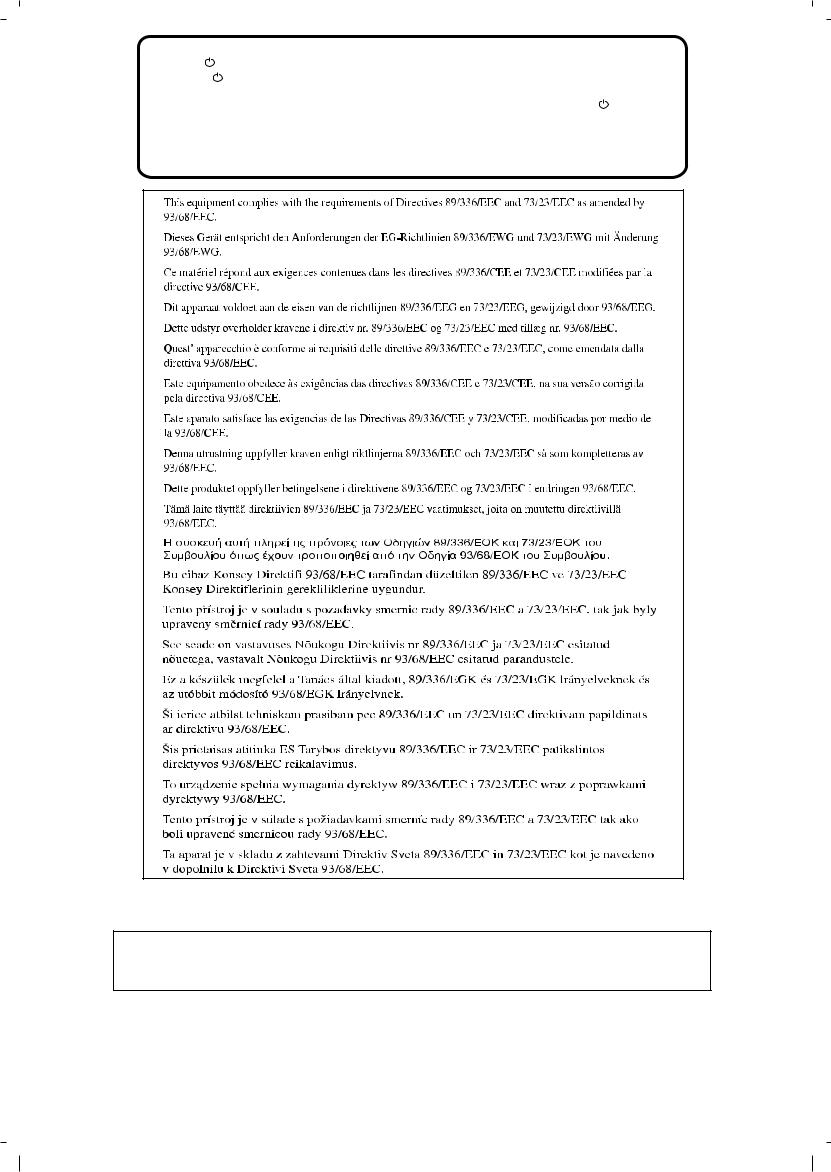
In alcune aree sulla copiatrice, le posizioni dell'interruttore "ALIMENTAZIONE" sono contrassegnate con "I" e " " anziché con "ON" e "OFF".
Il simbolo " " indica che la copiatrice non ha completamente eliminato l'energia e che si trova in stand-by con tale posizione dell'interruttore "ALIMENTAZIONE".
Se la copiatrice acquistata è contrassegnata in questo modo, "I" corrisponde a "ON" e " " a "OFF".
Avvertenza!
Per scollegare completamente l'unità dall'alimentazione di corrente, estrarre la spina principale.
La presa di corrente deve essere installat a vicino all'unità e deve essere facilmente accessibile.
In caso di applicabilità delle norme sopra citate al prodotto, il logo CE verrà applicato all’apparecchiatura. (Non applicabile ai paesi ove l’osservanza di tali regolamentazioni non sia obbligatoria.)
Attenzione:
Il presente apparecchio è un apparecchio di classe A. In un ambiente privato, questo prodotto può essere all'origine di interferenze radio. L'utente dovrà in questo caso prendere delle misure adeguate.
Garanzia
Anche se è stato fatto il massimo per rendere questo documento il più preciso e più utile possibile, Olivetti S.p.A. non fornisce garanzie di nessun tipo riguardo al suo contenuto. Tutte le informazioni qui contenute sono soggette a modifiche senza preavviso. Olivetti non è responsabile per perdite o danni, diretti o indiretti, derivanti da o connessi all'uso di questo manuale di istruzioni.
© Copyright Olivetti S.p.A. 2006. Tutti i diritti riservati. La riproduzione, la modifica e la traduzione di questo documento senza autorizzazione scritta sono vietate, tranne ove concesso dalle leggi sui diritti d’autore.
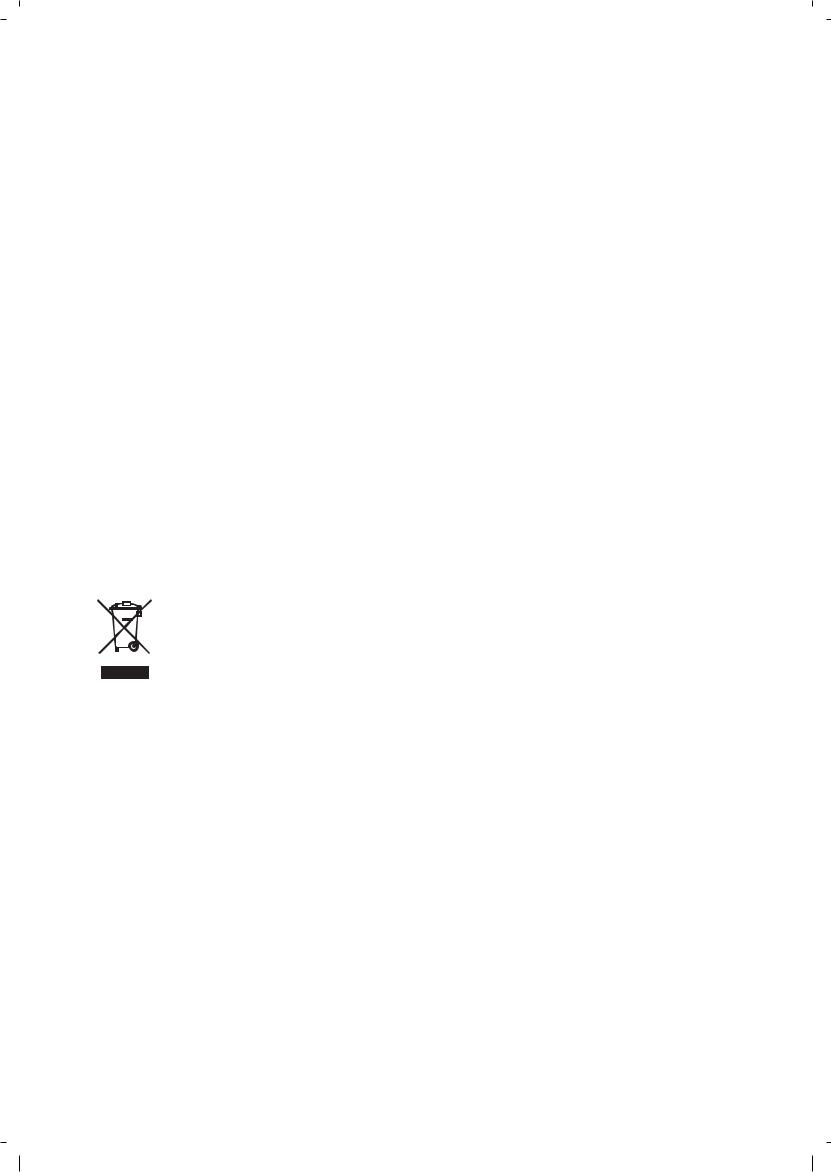
DIRETTIVA 2002/96/CE SUL TRATTAMENTO, RACCOLTA, RICICLAGGIO E SMALTIMENTO DI APPARECCHIATURE ELETTRICHE ED ELETTRONICHE E LORO COMPONENTI
INFORMAZIONI
1. PER I PAESI DELL’UNIONE EUROPEA (UE)
E’ vietato smaltire qualsiasi apparecchiatura elettrica ed elettronica come rifiuto solido urbano: è obbligatorio effettuare una sua raccolta separata.
L’abbandono di tali apparecchiature in luoghi non specificatamente predisposti ed autorizzati, può avere effetti pericolosi sull’ambiente e sulla salute.
I trasgressori sono soggetti alle sanzioni ed ai provvedimenti a norma di Legge.
PER SMALTIRE CORRETTAMENTE LE NOSTRE APPARECCHIATURE POTETE:
a)rivolgervi alle Autorità Locali che vi forniranno indicazioni e informazioni pratiche sulla corretta gestione dei rifiuti, ad esempio: luogo e orario delle stazioni di conferimento, ecc.
b)All’acquisto di una nostra nuova apparecchiatura, riconsegnare al nostro Rivenditore un’apparecchiatura usata, analoga a quella acquistata.
Il simbolo del contenitore barrato, riportato sull’apparecchiatura, significa che:
-l’apparecchiatura, quando sarà giunta a fine vita, deve essere portata in centri di raccolta attrezzati e deve essere trattata separatamente dai rifiuti urbani;
-Olivetti garantisce l’attivazione delle procedure in materia di trattamento, raccolta, riciclaggio e smaltimento della apparecchiatura in conformità alla Direttiva 2002/96/CE (e succ.mod.).
2.PER GLI ALTRI PAESI (NON UE)
Il trattamento, la raccolta, il riciclaggio e lo smaltimento di apparecchiature elettriche ed elettroniche dovrà essere effettuato in conformità alle Leggi in vigore in ciascun Paese.

Parte 1: Informazioni generali


ANNOTAZIONI
●Il presente manuale è stato preparato con notevole attenzione. Se avete commenti o domande, contattate il Centro Servizi Olivetti a voi più vicino.
●Questo prodotto ha subito un controllo qualita e delle procedure d.ispezione molto strette. Nel caso improbabile in cui si scopra un difetto o un altro problema, contattate il vostro rivenditore o il servizio dopo-vendita Olivetti il piu vicino.
●Ad eccezione dei casi previsti dalla legge, Olivetti non è responsabile per malfunzionamenti occorsi durante l'utilizzo del prodotto o le sue opzioni, o causati dall'utilizzo non corretto del prodotto e delle sue opzioni, o di altri malfunzionamenti, o per qualsiasi danno che si possa verificare a causa dell'utilizzo del prodotto.
Le schermate, i messaggi ed i nomi chiave illustrati nel presente manuale possono essere diversi da quelli sulla macchina per miglioramenti o modifiche alla stessa.
CONFIGURAZIONE PRODOTTO
La tabella che segue illustra i modelli trattati in questo manuale.
(A partire da Marzo 2006)
Modello |
Configurazione prodotto |
|
|
Olivetti d-Copia 3501/d-Copia 3501MF |
Stampante laser |
|
|
Olivetti d-Copia 4501/d-Copia 4501MF |
Stampante laser |
|
|
MANUALI DI ISTRUZIONI
L'unità include i seguenti manuali operativi: si prega di leggere i manuali appropriati secondo le proprie necessità. ● Manuale di istruzioni (informazioni generali e uso della copiatrice) (questo manuale):
Nella prima parte del manuale, troverete le informazioni generali sull'apparecchio, che riguardano soprattutto le istruzioni di sicurezza, il caricamento del foglio, l'estrazione del bloccaggio del foglio e la manutenzione.
La seconda parte del manuale spiega come utilizzare le funzioni di copia e di archiviazione documenti. ● Guida gestore copiatrice:
Fondamentalmente, questa guida contiene le spiegazioni dei programmi per gestore copiatrice relative alle funzioni di gestione dell'unità e della copiatrice. Le funzioni dei programmi per gestore copiatrice di fax, stampante e scanner di rete sono discusse nei manuali a esse relativi.
I programmi per gestore copiatrice permettono ai responsabili di definire le regolazioni delle funzioni con lo scopo che quest'ultime rispondano ai bisogni degli utenti.
● Manuale di istruzioni (per fax)
Il manuale contiene le spiegazioni sulle procedure di utilizzo dell'unità come fax. Per utilizzare la funzionalità fax, è necessario che sia installato il kit espansione fax appropriato.
● Guida all'installazione del software (per la stampante)
Spiega come connettere l'apparecchiatura al vostro computer e come installare e configurare i driver di stampa per Windows.
● Manuale di istruzioni (per la stampante)*
Il manuale contiene le spiegazioni sulle procedure di utilizzo dell'unità come stampante. ● Manuale di istruzioni (per scanner di rete)*
Questo manuale spiega come utilizzare l'apparecchio come scanner di rete quando è connesso ad un computer. Per utilizzare la funzione scanner di rete, è necessario avere installato il kit di espansione scanner di rete NS3.
*Il manuale di istruzioni (per la stampante) e il manuale di istruzioni (per scanner di rete) sono forniti in CD-ROM, sotto forma di file PDF.
Questo manuale non viene fornito in formato cartaceo.
0-1
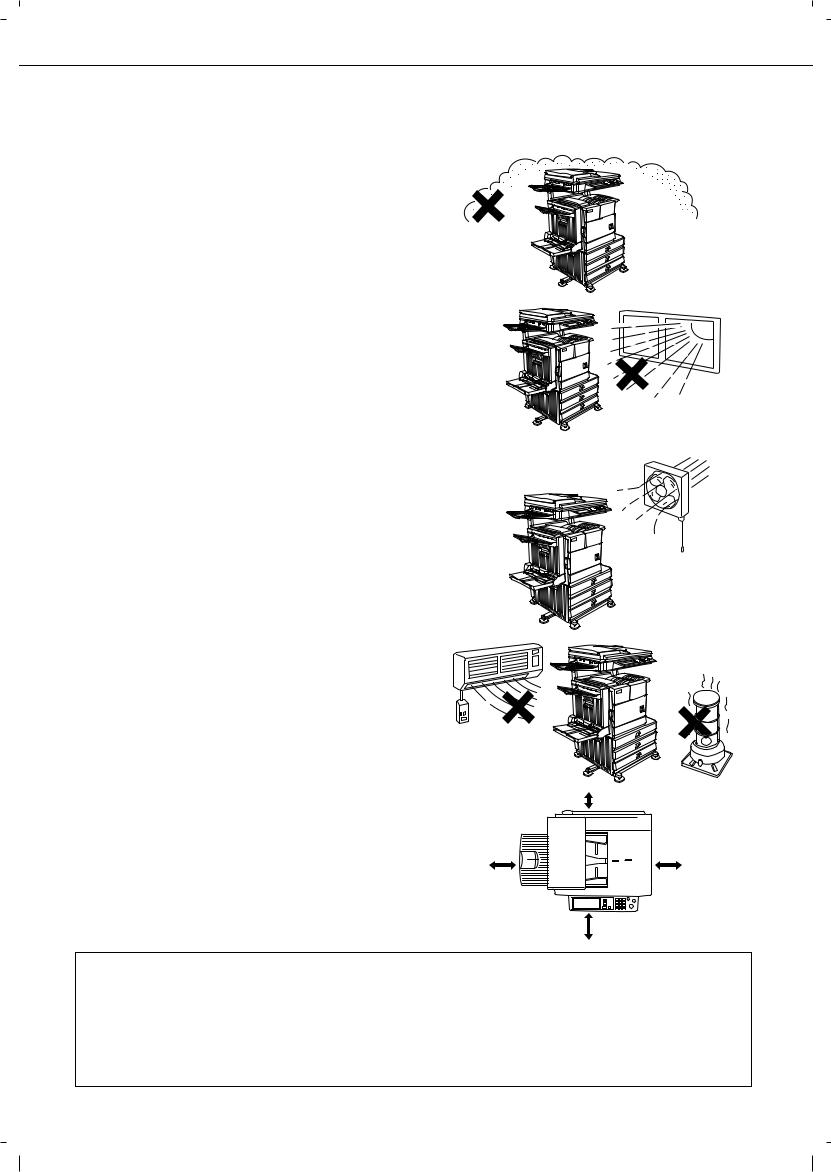
REQUISITI DI INSTALLAZIONE
L'installazione non corretta può causare danni a questo l'installazione iniziale e ogni volta che l'unità viene spostata.
1.L'unità deve essere collocata vicino ad una presa di corrente accessibile per facilitare le operazioni di collegamento e scollegamento.
2.Verificare che il cavo di alimentazione sia collegato a una presa elettrica compatibile con i requisiti di tensione e corrente indicati. Verificare anche l'opportuna messa a terra della presa.
●Per i requisiti di alimentazione, vedere la targhetta sul retro dell'unità principale.
3.Non installare l'unità in ambienti:
●bagnati, umidi o molto polverosi,
●esposti alla luce solare diretta
●non sufficientemente aerati
●sottoposti a temperature estreme o variazioni di umidità, ad esempio in prossimità di condizionatori o riscaldatori.
4.Verificare che intorno alla macchina vi sia spazio sufficiente per effettuare operazioni di manutenzione e garantire una adeguata aerazione.
prodotto. Tenere conto di quanto segue durante
|
30cm |
(11-13/16") |
80cm |
|
60cm |
(31-1/2") |
|
(23-5/8") |
|
60cm |
(23-5/8") |
Durante il funzionamento dell'apparecchio, viene rilasciata al suo interno una piccola quantità di ozono. La quantità emessa è scarsa e non arreca danni alla salute.
NOTA:
l limite attuale di esposizione prolungata all'ozono è pari a 0,1 ppm (0.2 mg/m3) calcolata come concentrazione media nell'arco di 8 ore.
Tuttavia, poiché la piccola quantità di ozono emessa può avere un odore percettibile, si consiglia di collocare la copiatrice in una zona aerata.
0-2

AVVERTENZE
1.Non toccare il cilindro fotoriproduttore. Graffi o incrostazioni sul cilindro sporcheranno le stampe.
2.L’unità di fusione è estremamente calda. Fare attenzione quando si deve intervenire in questa zona.
3.Evitare di guardare direttamente la sorgente di luce. E’ pericoloso per gli occhi.
4.Con ogni cassetto fisso/cassetto carta opzionale vengono forniti anche cinque regolatori. Questi devono essere abbassati fino a toccare il pavimento.
In caso si debba spostare l'apparecchiatura con il sostegno/cassetto carta opzionale, verificare di aver prima sollevato i regolatori. Inoltre, sbloccare le due rotelle sulla parte frontale del sostegno/cassetto carta. Dopo aver spostato l'apparecchiatura, abbassare i quattro regolatori fino a toccare il pavimento e bloccare le due rotelle.
5.Non apportare modifiche a questa apparecchiatura. Questo potrebbe causare ferite alla persona o danni all'apparecchiatura stessa.
6.Dato il peso dell'apparecchiatura, per prevenire eventuali infortuni si ne suggerisce lo spostamento da parte di più di una persona.
7.Prima di connettere l'apparecchiatura a un computer, assicurarsi che entrambi siano spenti.
8.Non effettuare copie di alcun materiale proibito dalla legge. Stampare quanto segue rappresenta di norma una violazione alle leggi nazionali. È possibile che le leggi locali possano proibire la copia di altro materiale.
●Denaro ● Francobolli ● Obbligazioni ● Azioni
●Assegni circolari ● Assegni ● Passaporti ● Patenti di guida
Unità fusore
Regolatore
Bloccare
 Rilasciare
Rilasciare
La parte indicata nella figura può essere effettuata unicamente da un tecnico dell'assistenza. È assolutamente vietato toccare questa parte.
Alcuni modelli comprendono la funzione di archiviazione documenti, che memorizza l'immagine del documento sull'hard disk della macchina. I documenti memorizzati possono essere richiamati e stampati o, all'occorrenza, trasmessi. In caso di problemi dell'harddisk, non sarà più possibile riaprire i documenti archiviati. Per prevenire la perdita di documenti importanti in una simile eventualità, conservare gli originali dei documenti importanti o memorizzarne i dati anche su altri supporti. Ad eccezione di quanto previsto dalla legge, Olivetti S.p.A. non si assume alcuna responsabilità per danni o perdite dovuti alla perdita di dati archiviati.
"SMALTIMENTO BATTERIE"
QUESTO PRODOTTO CONTIENE UNA BATTERIA AL LITIO PER IL BACKUP DELLA MEMORIA PRIMARIA CHE DEV'ESSERE SMALTITA IN MODO CORRETTO. CONTATTARE IL PROPRIO FORNITORE OLIVETTI O UN CENTRO ASSISTENZA AUTORIZZATO PER OTTENERE ASSISTENZA NELL'ELIMINAZIONE DI QUESTA BATTERIA.
Questo prodotto usa una lega di saldatura stagno-piombo e una lampada fluorescente che contiene una piccola quantità di mercurio. Lo smaltimento di questi prodotti può essere vincolato da disposizioni di salvaguardia ambientale.
Per informazioni sullo smaltimento o il riciclo, contattare le autorità locali o la Electronics Industries Alliance: www.eia.org
0-3

AVVERTENZE
Informazioni sul laser
Lunghezza d'onda |
785 nm |
+10 nm |
|
|
|
-15 nm |
|
|
|
|
|
|
|
|
|
|
|
|
|
Tempi di impulso |
Nord America: |
35 |
modello cpm : (4.1 µs ± 4.1 ns)/7 mm |
|
|
|
|
45 |
modello cpm : (5.7 µs ± 5.7 ns)/7 mm |
|
Europa: |
|
35 |
modello cpm : (3.8 µs ± 3.8 ns)/7 mm |
|
|
|
45 |
modello cpm : (4.4 µs ± 4.4 ns)/7 mm |
|
|
|
|
|
Potenza emessa |
0.2 mW - 0.4 mW |
|
|
|
|
|
|
|
|
Sulla linea di produzione, la potenza emessa dallo scanner è impostata a 0,4 MILLIWATT PIÙ 8% ed è mantenuta costante dall'operazione di Controllo Automatico della Potenza (APC).
Avvertenza
L'uso di controlli, correzioni o esecuzione di procedure diverse da quelle specificate in questa documentazione possono comportare una esposizione dannosa alle radiazioni.
Per il Nord America:
PRECAUZIONI DI SICUREZZA
La copiatrice digitale è considerata di Classe 1 ed è conforme a quanto stabilito in CFR 1040.10 e 1040.11 delle normative CDRH. Ciò significa che l'apparecchiatura non emette radiazioni laser dannose. La sicurezza dell'utente è garantita solo se vengono osservate le seguenti precauzioni:
●Non togliere la carrozzeria, il pannello operativo o i pannelli di copertura.
●Le coperture esterne dell'apparecchiatura contengono diversi interblocchi di sicurezza. Non aggirare alcun interblocco di sicurezza inserendo fermi o altri elementi nelle aperture degli interruttori.
Per l'Europa:
CLASS 1 LASER PRODUCT
LASER KLASSE 1
LUOKAN 1 LASERLAITE
KLASS 1 LASERAPPARAT
CAUTION |
VAROITUS! |
|
INVISIBLE LASER RADIATION |
LAITTEEN KÄYTTÄMINEN |
|
WHEN OPEN INTERLOCKS |
MUULLA KUIN TÄSSÄ |
|
DEFEATED. AVOID EXPOSURE |
KÄYTTÖOHJEESSA |
|
TO BEAM. |
MAINITULLA TAVALLA SAATTAA |
|
VORSICHT |
ALTISTAA KÄYTTÄJÄN |
|
TURVALLISUUSLUOKAN 1 |
||
UNSICHTBARE |
||
YLITTÄVÄLLE |
||
LASERSTRAHLUNG WENN |
||
NÄKYMÄTTÖMÄLLE |
||
ABDECKUNG GEÖFFNET UND |
||
LASERSÄTEILYLLE. |
||
SICHERHEITSVERRIEGELUNG |
||
|
||
ÜBERBRÜCKT. NICHT DEM |
VARNING |
|
STRAHL AUSSETZEN. |
||
OM APPARATEN ANVÄNDS PÅ |
||
|
||
ADVARSEL |
ANNAT SÄTT ÄN I DENNA |
|
USYNLIG LASERSTRÅLNING |
BRUKSANVISNING |
|
VED ÅBNING, NÅR |
SPECIFICERATS, KAN |
|
SIKKERHEDSBRYDERE ER |
ANVÄNDAREN UTSÄTTAS FÖR |
|
UDE AF FUNKTION. UNDGÅ |
OSYNLIG LASERSTRÅLNING, |
|
UDSAETTELSE FOR |
SOM ÖVERSKRIDER GRÄNSEN |
|
STRÅLNING. |
FÖR LASERKLASS 1. |
|
|
|
CLASS 1
LASER PRODUCT
LASER KLASSE 1
|
|
|
|
|
|
|
|
CAUTION AVOID EXPOSURE TO BEAM. |
|
|||||
|
|
|
|
|
|
|
|
|
INVISIBLE LASER RADIATION WHEN OPEN AND INTERLOCKS DEFEATED. |
|
||||
|
|
|
|
|
|
|
|
VORSICHT |
UNSICHTBARE LASERSTRAHLUNG WENN ABDECKUNG GEÖFFNET UND |
|
||||
|
|
|
|
|
|
|
|
ADVARSEL |
SICHERHEITSVERRIEGELUNG ÜBERERÜCKT. NICHT DEM STRAHL AUSSETZEN. |
|
||||
|
|
|
|
|
|
|
|
UDE AF FUNKTION. UNDGÅ UDSAETTELSE FOR STRÅLNING. |
|
|||||
|
|
|
|
|
|
|
|
ADVERSEL |
USYNLIG LASERSTRÅLING VED ÅBNING, NÅR SIKKERHEDSAFBRYDERE ER |
|
||||
|
|
|
|
|
|
|
|
UNNGÅ EKSPONERING FOR STRÅLEN. |
|
|||||
|
|
|
|
|
|
|
|
|
|
USYNLIG LASERSTRÅLING NÅR DEKSEL ÅPNES OG SIKKERHEDSLÅS BRYTES. |
|
|||
|
|
|
|
|
|
|
|
|
OSYNLIG LASERSTRÅLNING NÄR DENNA DEL ÄR ÖPPNAD OCH SPÄRRAR ÄR |
|
||||
|
|
Laserstrahl |
|
|
|
|
VARNING URKOPPLADE. STRÅLEN ÄR FARLIG. BETRAKTA EJ STRÅLEN. |
|
||||||
|
|
|
|
|
|
VARO! |
AVATTAESSA JA SUOJALUKITUS OHITETTAESSA OLET ALTTIINA NÄKYMÄTÖNTÄ |
|
||||||
|
|
|
|
|
|
|
|
LASERSÄTEILYLLE. ÄLÄ KATSO SÄTEESEEN. |
|
|||||
|
|
|
|
|
|
|
|
|
|
|
|
|
|
|
|
|
|
|
|
|
|
|
|
|
|
|
|
|
|
|
|
|
|
|
|
|
|
|
|
|
|
|
|
|
|
|
|
|
|
|
|
|
|
|
|
|
|
|
|
|
|
|
|
|
|
|
|
|
|
|
|
|
|
|
|
|
|
|
|
|
|
|
|
|
|
|
|
|
|
|
|
|
|
|
|
|
|
|
|
|
|
|
|
|
0-4
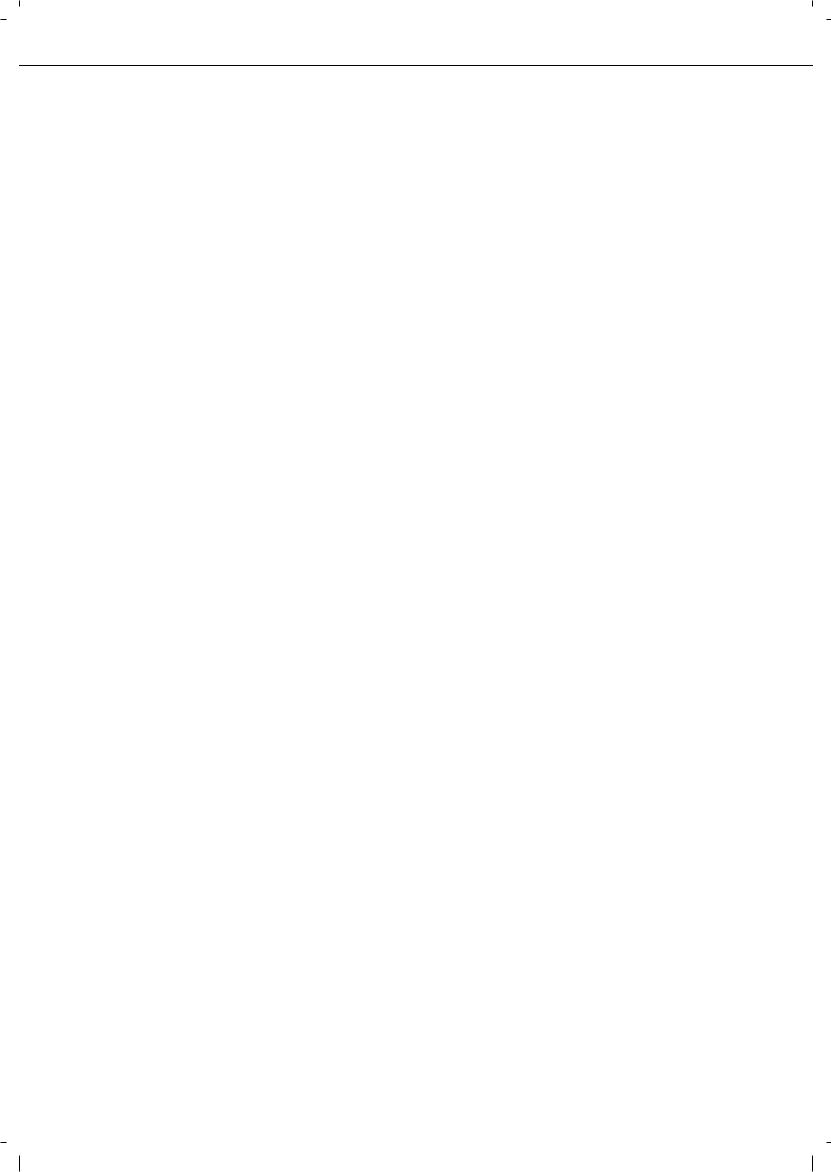
INDICE
|
Pagina |
CONFIGURAZIONE PRODOTTO |
................................ 0-1 |
MANUALI DI ISTRUZIONI............................................ |
0-1 |
REQUISITI DI INSTALLAZIONE .................................. |
0-2 |
AVVERTENZE.............................................................. |
0-3 |
● Informazioni sul laser ........................................... |
0-4 |
INDICE ......................................................................... |
0-5 |
CAPITOLO 1
PRIMA DI UTILIZZARE L'UNITÀ
INTRODUZIONE .......................................................... |
1-2 |
CARATTERISTICHE PRINCIPALI................................ |
1-3 |
NOMENCLATURA DELLE PARTI E FUNZIONI........... |
1-9 |
● Sezione esterna ................................................... |
1-9 |
● Sezione interna .................................................... |
1-10 |
● Nomi dei diversi elementi e funzioni periferiche ... |
1-11 |
● Pannello dei comandi ........................................... |
1-13 |
● Pannello tattile...................................................... |
1-14 |
ACCENSIONE E SPEGNIMENTO............................... |
1-17 |
MODO NUMERO DI CONTO....................................... |
1-18 |
● Utilizzo dell'unità quando il modo numero di conto è abilitato ... |
1-18 |
CAPITOLO 2
LA GESTIONE DELLA COPIATRICE
COME CARICARE LA CARTA..................................... |
2-2 |
● Caricamento della carta nel vassoio 1 ................. |
2-2 |
● Come cambiare il formato della carta nel vassoio 1. 2-2 |
|
● Caratteristiche tecniche dei vassoi....................... |
2-3 |
● Impostazione del tipo e del formato di carta ........ |
2-5 |
● Come impostare il formato di carta durante il |
|
caricamento di un formato speciale ..................... |
2-6 |
● Programmare e modificare i tipi di carta .............. |
2-7 |
● Caricare la carta nel cassetto multifunzione ........ |
2-8 |
● Specifiche (cassetto multifunzione)...................... |
2-10 |
●Caricare la carta nel cassetto fisso/cassetto 3 x 500 fogli . 2-10
●Specifiche (cassetto fisso/cassetto 3 x 500 fogli). 2-10
●Caricare la carta nel cassetto fisso/cassetto MPD & 2000 2-11
●Specifiche (cassetto fisso/cassetto MPD & 2000) 2-11
PERSONALIZZAZIONI ................................................ |
2-12 |
● Procedura generale per le personalizzazioni ....... |
2-12 |
● Informazioni sulle impostazioni ............................ |
2-14 |
SOSTITUZIONE DELLA CARTUCCIA DEL TONER ... |
2-15 |
CONSERVAZIONE DEI RICAMBI................................ |
2-16 |
RIMOZIONE DELLA CARTA INCEPPATA.................... |
2-17 |
● Guida alla rimozione della carta inceppata .......... |
2-17 |
● Inceppamento in area trasporto, area fusore ed area uscita .. |
2-18 |
● Carta inceppata nel modulo duplex...................... |
2-19 |
● Carta inceppata nell’area di alimentazione carta . 2-20
COME RIMUOVERE UN ORIGINALE INCEPPATO .... |
2-22 |
● Come rimuovere un originale inceppato dall’alimentatore |
|
automatico di documenti ............................................ |
2-22 |
RISOLUZIONE DEI PROBLEMI .................................. |
2-23 |
CAPITOLO 3
PERIFERICHE
MODULO DUPLEX ...................................................... |
3-2 |
● Nomenclatura parti ............................................... |
3-2 |
● Specifiche ............................................................. |
3-2 |
● Come caricare la carta nel vassoio bypass .......... |
3-3 |
● Risoluzione dei problemi (relativi al modulo duplex)..... |
3-4 |
RACCOGLITORE POSTA ............................................ |
3-5 |
● Nomenclatura parti ............................................... |
3-5 |
● Specifiche ............................................................. |
3-5 |
● Carta inceppata nel raccoglitore posta ................. |
3-6 |
FINITORE ..................................................................... |
3-7 |
● Nomenclatura parti ............................................... |
3-7 |
● Specifiche ............................................................. |
3-7 |
● Funzioni del finitore .............................................. |
3-8 |
● Utilizzo delle funzioni del finitore........................... |
3-9 |
● Sostituzione della cartuccia di punti metallici ....... |
3-10 |
● Inceppamento nel finitore ..................................... |
3-12 |
● Risoluzione dei problemi del finitore ..................... |
3-13 |
FINITORE CON PINZATURA A SELLA ....................... |
3-14 |
● Nomenclatura parti ............................................... |
3-14 |
● Specifiche ............................................................. |
3-14 |
● Funzioni del finitore con pinzatura a sella ............ |
3-15 |
● Uso del finitore con pinzatura a sella.................... |
3-18 |
● Sostituzione della cartuccia graffette e rimozione |
|
delle graffette incastrate ....................................... |
3-19 |
●Bloccaggio del foglio nel finitore con pinzatura a sella..3-22
●Risoluzione dei problemi (relativi al finitore con
pinzatura a sella) .................................................. |
3-24 |
CAPITOLO 4 ESECUZIONE DI COPIE
ALIMENTATORE AUTOMATICO DI DOCUMENTI ....... |
4-2 |
● Formati accettabili degli originali .......................... |
4-2 |
POSIZIONARE GLI ORIGINALI ................................... |
4-3 |
CONTROLLO DEL FORMATO DELL’ORIGINALE |
|
POSIZIONATO ORIGINALE ........................................... |
4-5 |
● Impostare manualmente il formato di scansione .. |
4-5 |
SALVARE, CANCELLARE E UTILIZZARE I FORMATI |
|
DEGLI ORIGINALI ......................................................... |
4-6 |
● SALVARE, CANCELLARE UN FORMATO DI ORIGINALE ......... |
4-6 |
COPIA NORMALE........................................................ |
4-7 |
●Copiare utilizzando l'alimentatore automatico originali .4-7
●Copia automatica su due facciate utilizzando
l'alimentatore automatico originali ........................ |
4-10 |
● Effettuare una copia dalla lastra di esposizione ... |
4-11 |
● Copia automatica a 2 facciate dalla lastra di esposizione..4-13
REGOLARE L’ ESPOSIZIONE ..................................... |
4-14 |
RIDUZIONE/INGRANDIMENTO/ZOOM....................... |
4-15 |
● Selezione automatica (immagine automatica)...... |
4-15 |
● Seleziona manuale (rapporti di riduzione/zoom predefiniti)4-16
● ZOOM XY ............................................................. |
4-18 |
CARTE SPECIALI ........................................................ |
4-20 |
0-5

INDICE
CAPITOLO 5
FUNZIONI DI COPIA UTILI
MODI SPECIALI ........................................................... |
5-2 |
● Procedura generica per l’utilizzo delle funzioni speciali 5-2 |
|
● Spostamento margine .......................................... |
5-3 |
● Cancellazione ....................................................... |
5-4 |
● Modo libro............................................................. |
5-5 |
● Copia opuscolo..................................................... |
5-6 |
● Preparazione lavoro.............................................. |
5-8 |
● Copia tandem ....................................................... |
5-9 |
● Copertine/inserti ................................................... |
5-11 |
● Pellicola per lucidi con fogli di inserto ................... |
5-22 |
● N. Pag. su 1 .......................................................... |
5-23 |
● Copia libretto ........................................................ |
5-25 |
● Formato biglietto ..................................................... |
5-26 |
● Immagine speculare ............................................. |
5-28 |
● Negativo bianco/nero............................................ |
5-28 |
● Menu di stampa .................................................... |
5-29 |
SALVARE, UTILIZZARE E CANCELLARE PROGRAMMI |
|
DI LAVORO ................................................................... |
5-41 |
● Memorizzazione di un programma di lavoro......... |
5-41 |
● Richiamare un programma di lavoro..................... |
5-42 |
● Cancellazione di un programma di lavoro memorizzato5-42 INTERRUZIONE DELL'ESECUZIONE DI UNA COPIA5-43
CAPITOLO 6
MANUTENZIONE DELL'UNITÀ (PER L'ESECUZIONE DI COPIE)
MANUTENZIONE UTENTE ......................................... |
6-2 |
● Pulire la lastra di esposizione e il vassoio di |
|
alimentazione automatica..................................... |
6-2 |
● Pulire il caricatore principale del |
tamburo |
fotoriproduttore ..................................................... |
6-2 |
RISOLUZIONE DEI PROBLEMI................................... |
6-3 |
CAPITOLO 7 FUNZIONALITÀ
ARCHIVIAZIONE DOCUMENTI
PANORAMICA.............................................................. |
7-2 |
● Funzionalità archiviazione documenti................... |
7-2 |
USARE LA FUNZIONALITÀ DI ARCHIVIAZIONE DOCUMENTI..... |
7-4 |
● Uno sguardo al pannello di istruzioni.................... |
7-4 |
● Salvare i file .......................................................... |
7-4 |
● Schermata principale dell'archiviazione documenti...... |
7-5 |
● Icone archiviazione documenti ............................. |
7-5 |
SALVARE UN FILE IMMAGINE DI UN DOCUMENTO 7-6 |
|
● File rapido............................................................. |
7-6 |
● Archiviazione ........................................................ |
7-7 |
● Lavori di stampa ................................................... |
7-9 |
● Salva scansione ................................................... |
7-10 |
RICHIAMARE E UTILIZZARE UN FILE ....................... |
7-13 |
● Ricercare e richiamare un file salvato ................... |
7-13 |
● Richiamare e utilizzare un file salvato .................. |
7-15 |
PERSONALIZZAZIONI................................................. |
7-21 |
● Creare, modificare ed eliminare nomi utente e cartelle 7-21
IMMISSIONE DI CARATTERI ...................................... |
7-26 |
RISOLUZIONE DEI PROBLEMI................................... |
7-28 |
CAPITOLO 8
SPECIFICHE
SPECIFICHE ............................................................... |
8-2 |
ELENCO DI COMBINAZIONI UNITÀ PERIFERICHE..... |
8-4 |
INDICE......................................................................... |
8-5 |
0-6
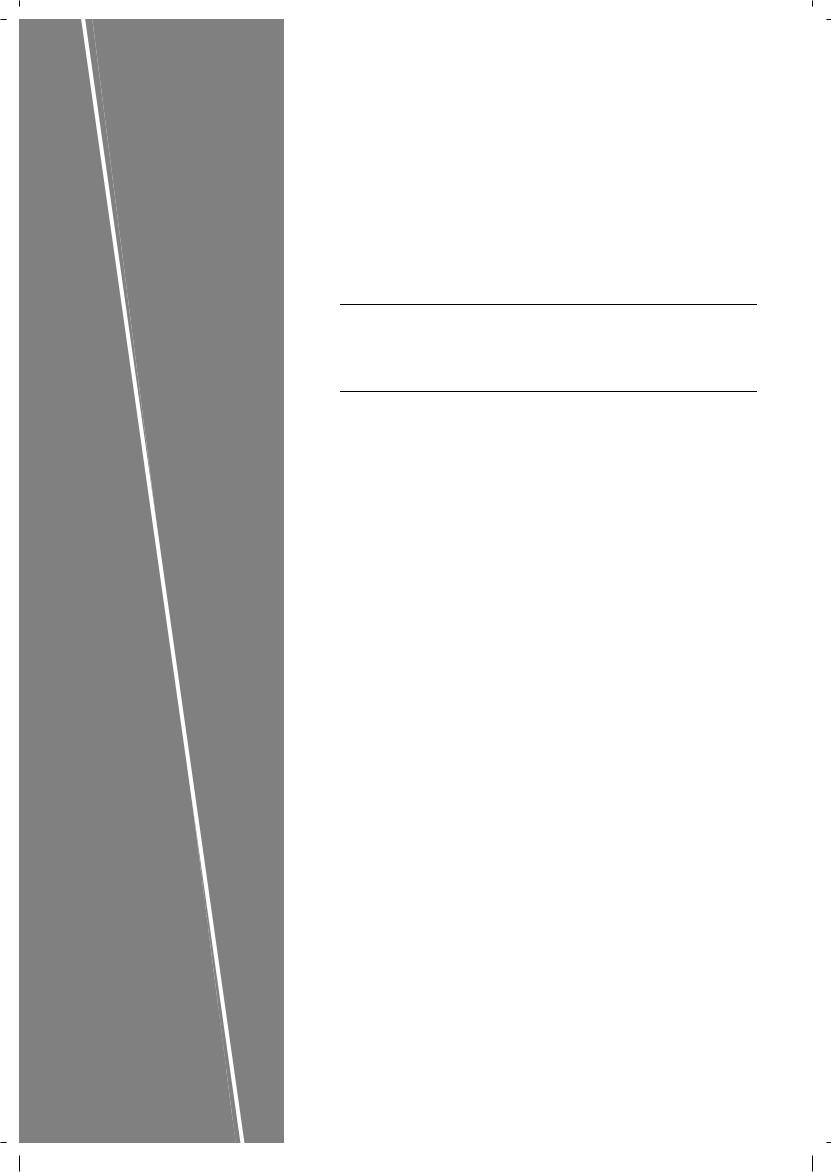
CAPITOLO 1
PRIMA DI UTILIZZARE
L'UNITÀ
Il presente capitolo contiene le informazioni di base che è necessario conoscere prima di utilizzare l'unità.
|
Pagina |
INTRODUZIONE..................................................................................... |
1-2 |
CARATTERISTICHE PRINCIPALI .......................................................... |
1-3 |
NOMENCLATURA DELLE PARTI E FUNZIONI ..................................... |
1-9 |
● Sezione esterna .............................................................................. |
1-9 |
● Sezione interna ............................................................................... |
1-10 |
● Nomi dei diversi elementi e funzioni periferiche.............................. |
1-11 |
● Pannello dei comandi...................................................................... |
1-13 |
● Pannello tattile................................................................................. |
1-14 |
ACCENSIONE E SPEGNIMENTO.......................................................... |
1-17 |
MODO NUMERO DI CONTO.................................................................. |
1-18 |
● Utilizzo dell'unità quando il modo numero di conto è abilitato......... |
1-18 |
1-1
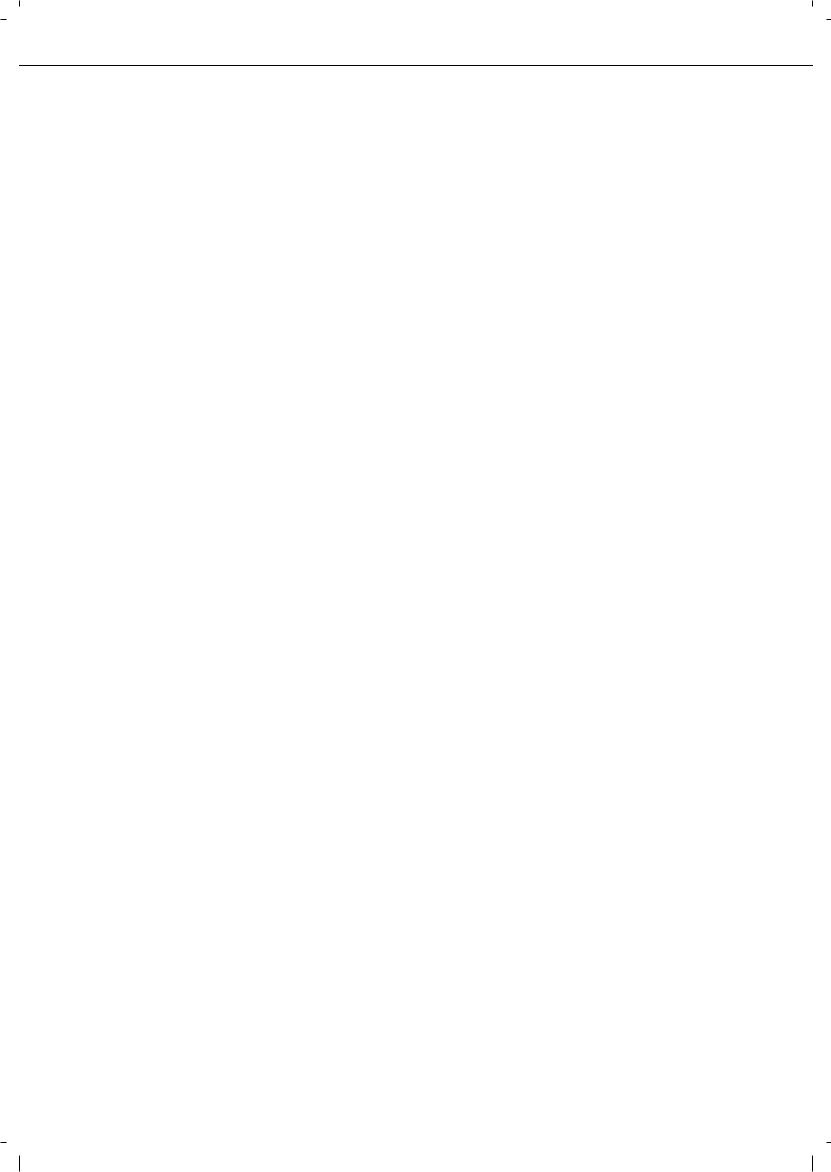
INTRODUZIONE
Congratulazioni per l'acquisto della copiatrice multifunzionalità digitale Olivetti.
Si prega di leggere questo manuale prima di utilizzare l’unità. In particolare, leggere "REQUISITI DI INSTALLAZIONE" prima di utilizzare l’unità.
Tenere questo manuale sempre a portata di mano per consultarlo quando necessario.
Questo manuale fornisce informazioni generali sull'utilizzo dell'unità, come la manutenzione di routine, le modalità di caricamento dei fogli e la rimozione della carta inceppata. Spiega anche come utilizzare le funzioni di copia e di archiviazione documenti.
Per la funzionalità fax, stampante e scanner di rete sono stati forniti manuali separati.
■ Originali e formati carta
Questa apparecchiatura consente di utilizzare formati standard sia con sistema AB che a pollici. Questi formati sono illustrati nelle tabelle che seguono.
Carta con sistema AB |
|
Carta con sistema inch |
|
|
|
A3 |
|
11" x 17" (LEDGER) |
|
|
|
B4 |
|
8-1/2" x 14" (LEGALE) |
|
|
|
A4 |
|
8-1/2" x 13" (PROTOCOLLO) |
|
|
|
B5 |
|
8-1/2" x 11" (LETTERA) |
|
|
|
A5 |
|
7-1/4” x 10-1/2” (EXECUTIVE) |
|
|
|
|
|
5-1/2" x 8-1/2" (FATTURA) |
|
|
|
■ Significato di "R" nell’originale e indicazioni sul formato carta
Alcuni originali e formati carta possono essere posizionati sia con orientamento verticale che orizzontale. Per distinguere tra orientamento orizzontale e verticale, gli indicatori di formato con orientamento orizzontale contengono una “R”. Essi sono indicati con A4R, B5R, 8-1/2" x 11"R, 5-1/2" x 8-1/2"R, e così via. I formati che accettano unicamente l'orientamento paesaggio (A3, B4, 11" x 17", 8-1/2" x 14", 8-1/2" x 13") non sono accompagnati da una "R".
Indicazione del |
|
Orientamento |
Indicazione |
|
|
|
|
|
|
||||
|
del |
formato |
|
Orientamento verticale |
||
formato con "R" |
|
orizzontale |
|
|||
|
senza "R" |
|
|
|||
|
|
|
|
|
||
|
|
|
|
|
|
|
1-2

CARATTERISTICHE PRINCIPALI
La copiatrice digitale multifunzionalità è in grado di svolgere una serie di funzioni. Questa pagina illustra le |
|
|||||||||||||||||||||||||||
caratteristiche della funzionalità di copia. |
|
|
|
|
|
|
|
|
|
|
|
|
|
|
|
|||||||||||||
● Modo fascicolazione |
|
|
Vedere pagina 1-3 |
● Programmi di lavoro |
|
|
|
|
|
|
Vedere pagina 1-6 |
|
||||||||||||||||
|
|
|
|
|
|
|
||||||||||||||||||||||
|
|
|
|
|
|
|
||||||||||||||||||||||
● Modo gruppo |
|
|
|
Vedere pagina 1-3 |
● Immagine speculare |
|
|
|
|
|
|
Vedere pagina 1-6 |
|
|||||||||||||||
|
|
|
|
|
|
|
||||||||||||||||||||||
|
|
|
|
|
|
|
||||||||||||||||||||||
● Copia 2 facciate |
|
|
|
Vedere pagina 1-3 |
● Negativo bianco/nero |
|
|
|
|
Vedere pagina 1-6 |
|
|||||||||||||||||
|
|
|
|
|
|
|
|
|||||||||||||||||||||
|
|
|
|
|
|
|
|
|||||||||||||||||||||
(Con modulo duplex installato). |
● Data |
|
|
|
Vedere pagina 1-6 |
1 |
||||||||||||||||||||||
|
|
|||||||||||||||||||||||||||
|
|
|||||||||||||||||||||||||||
● Regolazione esposizione |
|
Vedere pagina 1-3 |
● Timbro |
|
|
Vedere pagina 1-6 |
||||||||||||||||||||||
|
|
|
||||||||||||||||||||||||||
|
|
|
||||||||||||||||||||||||||
● Riduzione/Ingrandimento |
|
|
Vedere pagina 1-4 |
● Numerazione pagine |
|
|
|
|
Vedere pagina 1-7 |
|||||||||||||||||||
|
|
|
|
|
||||||||||||||||||||||||
|
|
|
|
|
||||||||||||||||||||||||
● Zoom XY |
|
|
Vedere pagina 1-4 |
● Testo |
|
|
Vedere pagina 1-7 |
|
||||||||||||||||||||
|
|
|
|
|||||||||||||||||||||||||
● Spostamento margine |
|
|
|
|
Vedere pagina 1-4 |
● Interruzione dell'esecuzione di una copia |
|
|
|
|
|
|
|
Vedere pagina 1-7 |
|||||||||||||||||||||||||||||||||||||
|
|
|
|
|
|
|
|||||||||||||||||||||||||||||||||||||||||||||
|
|
|
|
|
|
|
|||||||||||||||||||||||||||||||||||||||||||||
● Cancellazione |
|
|
|
|
Vedere pagina 1-4 |
● Modo sfalsamento |
|
|
|
|
Vedere pagina 1-7 |
||||||||||||||||||||||||||||||||||||||||
|
|
|
|
|
|
|
|
||||||||||||||||||||||||||||||||||||||||||||
|
|
|
|
|
|
|
|
||||||||||||||||||||||||||||||||||||||||||||
● Modo libro |
|
|
|
Vedere pagina 1-4 |
(con finitore o finitore con pinzatura a sella installati) |
||||||||||||||||||||||||||||||||||||||||||||||
|
|
||||||||||||||||||||||||||||||||||||||||||||||||||
|
|
||||||||||||||||||||||||||||||||||||||||||||||||||
● Copia opuscolo |
|
|
|
|
Vedere pagina 1-4 |
● Modo fascicolazione copie pinzate |
|
|
|
|
|
|
Vedere pagina 1-7 |
||||||||||||||||||||||||||||||||||||||
|
|
|
|
|
|
||||||||||||||||||||||||||||||||||||||||||||||
|
|
|
|
|
|
||||||||||||||||||||||||||||||||||||||||||||||
● Preparazione lavoro |
|
|
|
Vedere pagina 1-5 |
(con finitore o finitore con pinzatura a sella installati) |
||||||||||||||||||||||||||||||||||||||||||||||
|
|
|
|||||||||||||||||||||||||||||||||||||||||||||||||
|
|
|
|||||||||||||||||||||||||||||||||||||||||||||||||
● Copia tandem |
|
|
|
|
Vedere pagina 1-5 |
● Pinzatrice a sella |
|
|
|
|
|
Vedere pagina 1-7 |
|||||||||||||||||||||||||||||||||||||||
|
|
|
|
|
|
|
|||||||||||||||||||||||||||||||||||||||||||||
|
|
|
|
|
|
|
|||||||||||||||||||||||||||||||||||||||||||||
(Olivetti d-Copia 3501 o 4501 network version o |
(Con finitore o finitore con pinzatura a sella installati) |
||||||||||||||||||||||||||||||||||||||||||||||||||
qualora sia stata aggiunta la funzione stampante di rete.) |
● Foratura |
|
|
|
Vedere pagina 1-8 |
|
|
|
|
|
|
|
|
|
|
|
|||||||||||||||||||||||||||||||||||
|
|
|
|
|
|
|
|
|
|
|
|
|
|
||||||||||||||||||||||||||||||||||||||
|
|
|
|
|
|
|
|
|
|
|
|
|
|
||||||||||||||||||||||||||||||||||||||
● Copertine/inserti |
|
|
|
|
|
Vedere pagina 1-5 |
(Con finitore con pinzatura a sella e modulo di |
||||||||||||||||||||||||||||||||||||||||||||
|
|
|
|||||||||||||||||||||||||||||||||||||||||||||||||
|
|
|
|||||||||||||||||||||||||||||||||||||||||||||||||
● Inserti lucidi |
|
|
|
Vedere pagina 1-5 |
foratura installati.) |
|
|
|
|
|
|
|
|
|
|
|
|
|
|
|
|
|
|
||||||||||||||||||||||||||||
|
|
|
|
|
|
|
|
|
|
|
|
|
|
|
|
|
|
|
|
|
|||||||||||||||||||||||||||||||
|
|
|
|
|
|
|
|
|
|
|
|
|
|
|
|
|
|
|
|
|
|||||||||||||||||||||||||||||||
● Copia n pag. su 1 |
|
|
|
|
|
|
Vedere pagina 1-5 |
● Funzionalità archiviazione documenti |
|
|
|
|
|
Vedere pagina 1-8 |
|||||||||||||||||||||||||||||||||||||
|
|
|
|
|
|
|
|
|
|
||||||||||||||||||||||||||||||||||||||||||
|
|
|
|
|
|
|
|
|
|
||||||||||||||||||||||||||||||||||||||||||
● Copia libretto |
|
|
|
|
Vedere pagina 1-5 |
((Olivetti d-Copia 3501 o 4501 network version o |
|||||||||||||||||||||||||||||||||||||||||||||
|
|
|
|
||||||||||||||||||||||||||||||||||||||||||||||||
|
|
|
|
||||||||||||||||||||||||||||||||||||||||||||||||
● Formato biglietto |
|
|
|
|
|
Vedere pagina 1-6 |
qualora stata aggiunta la funzione archiviazione documenti.) |
||||||||||||||||||||||||||||||||||||||||||||
|
|
|
|
|
|||||||||||||||||||||||||||||||||||||||||||||||
|
|
|
|
|
|||||||||||||||||||||||||||||||||||||||||||||||
Modo fascic |
|
|
|
|
|
|
|
|
|
|
|
|
|
|
|
Vedere pagina 4-9 |
Copia 2 facciate |
|
|
|
|
Vedere pagine 4-10, 4-13 |
|||||||||||||||||||||||||||||
|
|
|
|
|
|
|
|
|
|
|
|
|
|
|
|
|
|
||||||||||||||||||||||||||||||||||
|
|
|
|
|
|
|
|
|
|
|
|
|
|
|
|
|
|
|
|||||||||||||||||||||||||||||||||
Le copie possono essere fascicolate. |
Copia su entrambi i lati del foglio utilizzando la lastra di |
||||||||||||||||||||||||||||||||||||||||||||||||||
|
|
|
|
|
|
|
|
|
|
|
|
|
|
|
|
|
|
|
|
|
|
esposizione o il vassoio di alimentazione automatica. |
|||||||||||||||||||||||||||||
Originale |
|
|
|
|
|
|
|
|
|
|
|
|
|
|
|
Copia |
|
|
Originale |
|
|
|
|
|
|
|
Copia |
||||||||||||||||||||||||
|
|
|
|
|
|
|
|
|
|
|
|
|
|
|
|
|
|
|
|
|
|
|
|
|
|
|
|
|
|
|
|
|
|
|
|
|
|
|
|
|
|
|
|
|
|||||||
|
|
|
|
|
|
|
|
|
|
|
|
|
|
|
|
|
|
|
|
|
|
|
|
|
|
|
|
|
|
|
|
|
|
|
|
|
|
|
|
|
|
|
|
|
|
|
|
|
|
|
|
|
|
|
|
|
|
|
|
|
|
|
|
|
|
|
|
|
|
|
|
|
|
|
|
|
|
|
|
|
|
|
|
|
|
|
|
|
|
|
|
|
|
|
|
|
|
|
|
|
|
|
|
|
|
|
|
|
|
|
|
|
|
|
|
|
|
|
|
|
|
|
|
|
|
|
|
|
|
|
|
|
|
|
|
|
|
|
|
|
|
|
|
|
|
|
|
|
|
|
|
|
|
|
|
|
|
|
|
|
|
|
|
|
|
|
|
|
|
|
|
|
|
|
|
|
|
|
|
|
|
|
|
|
|
|
|
|
|
|
|
|
|
|
|
|
|
|
|
|
|
|
|
|
|
|
|
|
|
|
|
|
|
|
|
|
|
|
|
|
|
|
|
|
|
|
|
|
|
|
|
|
|
|
|
|
|
|
|
|
|
|
|
|
|
|
|
|
|
|
|
|
|
|
|
|
|
|
|
|
|
|
|
|
|
|
|
|
|
|
|
|
|
|
|
|
|
|
|
|
|
|
|
|
|
|
|
|
|
|
|
|
|
|
|
|
|
|
|
|
|
|
|
|
|
|
|
|
|
|
|
|
|
|
|
|
|
|
|
|
|
|
|
|
|
|
|
|
|
|
|
|
|
|
|
|
|
|
|
|
|
|
|
|
|
|
|
|
|
|
|
|
|
|
|
|
|
|
|
|
|
|
|
|
|
|
|
|
|
|
|
|
|
|
|
|
|
|
|
|
|
|
|
|
|
|
|
|
|
|
|
|
|
|
|
|
|
|
|
|
|
|
|
|
|
|
|
|
|
|
|
|
|
|
|
|
|
|
|
|
|
|
|
|
|
|
|
|
|
|
|
|
|
|
|
|
|
|
|
|
|
|
|
|
|
|
|
|
|
|
|
|
|
|
|
|
|
|
|
|
|
|
|
|
|
|
|
|
|
|
|
|
|
|
|
|
|
|
|
|
|
|
|
|
|
|
|
|
|
|
|
|
|
|
|
|
|
|
|
|
|
|
|
|
|
|
|
|
|
|
|
|
|
|
|
|
|
|
|
|
|
|
|
|
|
|
|
|
|
|
|
|
|
|
|
|
|
|
|
|
|
|
|
|
|
|
|
|
|
|
|
|
|
|
|
|
|
|
|
|
|
|
|
|
|
|
|
|
|
|
|
|
|
|
|
|
|
|
|
|
|
|
|
|
|
|
|
|
|
|
|
|
|
|
|
|
|
|
|
|
|
|
|
|
|
|
|
|
|
|
|
|
|
|
|
|
|
|
|
|
|
|
|
|
|
|
|
|
|
|
|
|
|
|
|
|
|
|
|
|
|
|
|
|
|
|
|
|
|
|
|
|
|
|
|
|
|
|
|
|
|
|
|
|
|
|
|
|
|
|
|
|
|
|
|
|
|
|
|
|
|
|
|
|
|
|
|
|
|
|
|
|
|
|
|
|
|
|
|
|
|
|
|
|
|
|
|
|
|
|
|
|
|
|
|
|
|
|
|
|
|
|
|
|
|
|
|
|
|
|
|
|
|
|
|
|
|
|
|
|
|
|
|
|
|
|
|
|
|
|
|
|
|
|
|
|
|
|
|
|
|
|
|
|
|
|
|
|
|
|
|
|
|
|
|
|
|
|
|
|
|
|
|
|
|
|
|
|
|
|
|
|
|
|
|
|
|
|
|
|
|
|
|
|
|
|
|
|
|
|
|
|
|
|
|
|
|
|
|
|
|
|
|
|
|
|
|
|
|
|
|
|
|
|
|
|
|
|
|
|
|
|
|
|
|
|
|
|
|
|
|
|
|
|
|
|
|
|
|
|
|
|
|
|
|
|
|
|
|
|
|
|
|
|
|
|
|
|
|
|
|
|
|
|
|
|
|
|
|
|
|
|
|
|
|
|
|
|
|
|
|
|
|
|
|
|
|
|
|
|
|
|
|
|
|
|
|
|
|
|
|
|
|
|
|
|
|
|
|
|
|
|
|
|
|
|
|
|
|
|
|
|
|
|
|
|
|
|
|
|
|
|
|
|
|
|
|
|
|
|
|
|
|
|
|
|
|
|
|
|
|
|
|
|
|
|
|
|
|
|
|
|
|
|
|
|
|
|
|
|
|
|
|
|
|
|
|
|
|
|
|
|
|
|
|
|
|
|
|
|
|
|
|
|
|
|
|
|
|
|
|
|
|
|
|
|
|
|
|
|
|
|
|
|
|
|
|
|
|
* Con modulo duplex installato.
Modo gruppo |
Vedere pagina 4-9 |
Regolazione esposizione |
Vedere pagina 4-14 |
||
Le copie possono essere raggruppate per pagina. |
È possibile |
selezionare |
il tipo |
di immagine |
|
|
|
desiderato per l'originale. |
|
|
|
Originale |
Copia |
|
Testo |
Testo/Foto |
Foto |
|
|
|
|
||
|
|
Risoluzione |
ABCDE |
|
|
|
|
|
|
ABCDE |
|
|
|
|
Piu’ chiaro |
|
Piu’ scuro |
|
|
Esposizione |
|
|
|
1-3
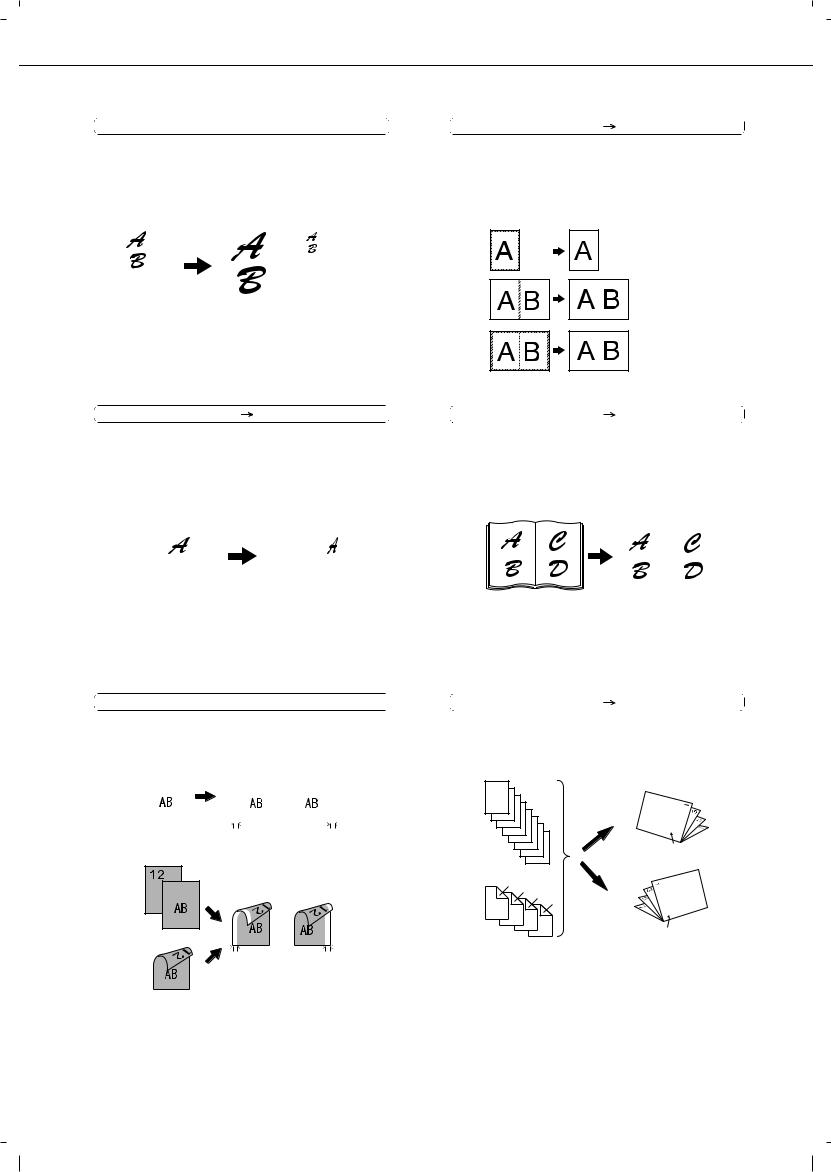
CARATTERISTICHE PRINCIPALI
Riduzione/ingrandimento  Vedere pagina 4-15
Vedere pagina 4-15
Le copie possono essere ingrandite o ridotte alla dimensione desiderata.
Originale |
|
|
Copia |
|
|
|
|
|
|
|
|
|
|
|
Ingrandimento Riduzione
Zoom XY |
|
Vedere pagina 4-18 |
|
È possibile selezionare impostazioni differenti per la lunghezza e la larghezza di una copia.
|
Originale |
|
Copia |
|||||
|
|
|
|
|
|
|
|
|
|
|
|
|
|
|
|
|
|
|
|
|
|
|
|
|
|
|
|
|
|
|
|
|
|
|
|
|
|
|
|
|
|
|
|
|
|
|
|
|
|
|
|
|
|
|
|
|
|
|
|
|
|
|
|
|
|
|
|
|
|
|
|
|
|
|
|
|
|
|
|
|
|
|
|
|
|
|
|
|
|
|
|
|
|
|
|
|
|
|
|
|
|
|
|
|
|
|
|
|
|
|
|
|
|
|
|
|
|
|
|
|
|
|
|
|
|
|
|
|
|
|
|
|
|
|
Spostamento margine  Vedere pagina 5-3
Vedere pagina 5-3
È possibile aggiungere margini alle copie.
Originale per copia |
Immagine |
Immagine |
|||||||
a una facciata |
spostata a destra spostata a sinistra |
||||||||
|
|
|
|
|
|
|
|
|
|
Margine |
Margine |
Originale per copia |
|
su due facciate |
|
Immagine |
Immagine |
spostata a destra spostata a sinistra |
|
O |
|
Margine |
Margine |
Cancellazione |
|
Vedere pagina 5-4 |
|
È possibile cancellare le ombre che appaiono intorno ai bordi di copie di libri o originali di spessore elevato.
Originale Copia
Cancella bordo
Cancella centro
Cancella bordo+centro
Modo libro |
|
Vedere pagina 5-5 |
|
La pagina destra e sinistra di un libro possono essere copiate su fogli diversi.
Originale libro |
Copia |
||
|
|
|
|
|
|
|
|
Copia opuscolo |
|
Vedere pagina 5-6 |
|
È possibile effettuare copie in stile opuscolo su una o due facciate.
Originali (a una facciata) |
Le copie finite vengono |
|
|
piegate in due. |
|
Rilegatura |
||
1 |
a sinistra |
|
2 |
||
3 |
|
|
4 |
|
|
5 |
Prima pagina |
|
6 |
||
7 |
||
|
||
8 |
|
|
Originali (a due facciate) |
|
|
2 |
|
|
4 |
|
|
6 |
Rilegatura |
|
8 |
||
1 |
a destra |
|
3 |
|
|
5 |
Prima pagina |
|
7 |
||
1-4

|
|
|
CARATTERISTICHE PRINCIPALI |
|||
Preparazione lavoro |
|
Vedere pagina 5-8 |
Inserti lucidi |
|
|
Vedere pagina 5-22 |
|
|
|||||
|
|
|
||||
In presenza di un grande numero di originali, le |
È possibile includere automaticamente degli |
|||||
pagine possono essere acquisite in serie. |
inserti tra i lucidi. |
|
|
|
||
|
|
|
|
|
|
|
|
|
|
|
|
|
|
|
|
|
|
|
|
|
|
|
|
Originali (a una facciata) |
||||||||||||||||||
|
|
|
|
|
|
|
|
|
|
|
|
|
|
|
|
|
|
|
|
|
|
|
|
|
|
|
|
|
|
|
|
|
|
|
Copia |
|||||||
|
|
|
|
|
|
|
|
|
|
|
|
|
|
|
|
|
|
|
|
|
|
|
|
|
|
|
|
|
|
|
|
|
|
|
|
|
|
|
|
|
|
|
|
|
|
|
|
|
|
|
|
|
|
|
|
|
|
|
|
|
|
|
|
|
|
|
|
|
|
|
|
|
|
|
|
|
|
|
|
|
|
|
|
|
|
|
|
|
|
|
|
|
|
|
|
|
|
|
|
|
|
|
|
|
|
|
|
|
|
|
|
|
|
|
|
|
|
|
|
|
|
|
|
|
|
|
|
|
|
|
1 |
|
|
|
|
|
|
|
1 |
|
|
|
|
51 |
|
|
|
|
|
|
|
|
|
|
|
|
|
|
|
|
|
|
|
|
|
||||||
|
|
|
|
|
|
|
|
|
|
|
|
|
|
|
|
|
|
|
|
|
|
|
|
|
|
|
|
|
|
|
|
|
|
|||||||||
|
|
|
|
|
|
|
|
|
|
|
|
|
|
|
|
|
|
|
|
|
|
|
|
|
|
|
|
|
|
|
|
|
|
|||||||||
|
|
|
|
|
|
|
|
|
|
|
|
|
|
|
|
|
|
|
|
|
|
|
|
|
|
|
|
|
|
|
|
|
|
|||||||||
|
|
|
|
|
|
|
|
|
|
|
|
|
|
|
Originali (a due facciate) |
|
|
|
|
|
|
|
|
|
|
|
||||||||||||||||
|
|
|
|
|
|
|
|
|
|
|
|
|
|
|
|
|
|
|
|
|
|
|
|
|
|
|||||||||||||||||
|
|
|
|
|
|
|
|
|
|
|
|
|
|
|
|
|
|
|
|
|
|
|
|
|
|
|||||||||||||||||
|
|
|
|
|
|
|
|
|
|
|
|
|
|
|
|
|
|
|
|
|
|
|
|
|
|
|
|
|
|
|
|
|
|
|
||||||||
|
|
|
|
|
|
|
|
|
|
|
|
|
|
|
|
|
|
|
|
|
|
|
|
|
|
|
|
|
|
|
||||||||||||
|
|
|
|
|
|
|
|
|
|
|
|
|
|
|
|
|
|
|
|
|
|
|
|
|
|
|
|
|||||||||||||||
|
100 fogli |
|
|
50 fogli |
50 fogli |
|||||||||||||||||||||||||||||||||||||
|
|
|
|
|
|
|
|
|
|
|
|
|
|
|
|
|
|
|
|
|
Inserti |
|||||||||||||||||||||
|
|
|
|
|
|
|
|
|
|
|
|
|
|
|
|
|
|
|
|
|
||||||||||||||||||||||
|
|
|
|
|
|
|
|
|
|
|
|
|
|
|
|
|
|
|
|
|
|
|
|
|
|
|
|
|
|
|
|
|
|
|
|
|
|
|
|
|
|
|
1 |
Copia tandem |
|
Vedere pagina 5-9 |
|
È possibile utilizzare due unità per portare a termine in parallelo un lavoro di grandi dimensioni.
Copia n pag. su 1 |
|
Vedere pagina 5-23 |
|
È possibile copiare più pagine originali su un unico foglio di carta secondo un layout uniforme.
Originali Originali
Copia
(a una facciata) (a due facciate)
|
|
|
|
|
|
|
|
|
|
|
|
|
|
|
|
|
|
|
|
|
|
|
|
|
|
|
|
|
|
|
|
|
|
|
|
|
|
|
|
|
|
|
|
|
|
|
|
|
|
|
|
|
|
|
|
|
|
|
|
|
|
|
|
|
|
|
|
|
|
|
|
|
|
|
|
|
|
|
|
|
|
|
|
|
|
|
|
|
|
|
|
|
|
|
|
100 serie |
50 serie |
50 serie |
|
||||||||||||
|
di copie |
di copie |
di copie |
|
|||||||||||
*Olivetti d-Copia 3501 / 4501 network version o qualora sia stata aggiunta la funzione stampante di rete.
Copertine/inserti |
|
Vedere pagina 5-11 |
|
È possibile aggiungere copertine anteriori, posteriori e inserti. È anche possibile effettuare copie su di essi.
Originali
Copertina
 posteriore
posteriore
Pannello
di copertura frontale
Inserti
Copia libretto |
|
Vedere pagina 5-25 |
|
Libri e altri originali rilegati possono essere copiati in stile opuscolo.
Originale |
|
Copia |
|
Rilegatura |
|
|
a sinistra |
|
Prima pagina |
|
Prima pagina |
|
Rilegatura |
|
Prima pagina |
a destra |
Prima pagina |
|
1-5

CARATTERISTICHE PRINCIPALI
Formato biglietto |
|
Vedere pagina 5-26 |
|
È possibile copiare sia il lato anteriore che quello posteriore di un biglietto su un unico foglio. Questa funzionalità è utile per effettuare copie per certificati e aiuta a risparmiare carta.
Originale |
|
|
|
Copia |
|
|
|
|
|
|
|
|||||||
|
|
|
|
|
|
|
|
|
|
|
|
|
|
|
|
|
|
|
|
|
|
|
|
|
|
|
|
|
|
|
|
|
|
|
|
|
|
|
BIGLIETTO |
|
|
BIGLIETTO |
|
|
|
|
|
|
|
|
|
|||||
|
|
|
|
|
|
|
|
|
|
|
|
|
|
|
||||
Copertina |
|
|
|
|
|
|
|
BIGLIETTO |
|
|
|
|
|
|||||
|
|
|
|
|
|
|
|
|
|
|
|
|||||||
del biglietto |
|
|
|
|
|
|
|
|
|
|
|
|
||||||
|
|
|
|
|
|
|
|
|
|
|
|
|||||||
|
|
|
|
|
|
|
|
|
|
|
|
|||||||
|
|
|
|
|
|
|
|
|
|
|
|
|
|
|
|
|
|
|
|
|
Retro |
|
|
|
|
|
|
|
|
|
|
|
|
|
|||
del biglietto |
|
|
|
|
|
|
Esempio: |
|||||||||||
Esempio: |
||||||||||||||||||
|
|
|
|
|
||||||||||||||
|
|
|
|
|
Verticale |
Orizzontale |
||||||||||||
|
|
|
|
|
A4 (8-1/2" x 11") |
A4 (8-1/2" x 11") |
||||||||||||
Negativo bianco/nero  Vedere pagina 5-28
Vedere pagina 5-28
Bianco e nero possono essere invertiti su una copia per produrre immagini negative.
Originale |
|
Copia |
|
|
|
|
|
|
Programmi di lavoro |
|
Vedere pagina 5-41 |
|
È possibile registrare sottoforma di programma diversi passaggi di un'operazione di copia e si possono salvare fino a 10 programmi. La registrazione in un programma dei passaggi usati più frequentemente consente di risparmiare il tempo di selezionarli ogni volta che si intende utilizzarli.
PROGRAMMI DI LAVORO
PREMERE NUMERO PROGRAMMA.
RICHIAMARE
Immagine speculare |
|
Vedere pagina 5-28 |
||||
|
||||||
È possibile creare copie speculari. |
||||||
|
Originale |
|
|
Copia |
||
|
|
|
|
|
|
|
|
|
|
|
|
|
|
Data |
|
Vedere pagina 5-32 |
|
È possibile aggiungere la data alle copie.
1/AGO/2004
Timbro |
|
Vedere pagina 5-33 |
|
È possibile aggiungere testo in negativo alle copie ("timbro").
RISERVATO
1-6
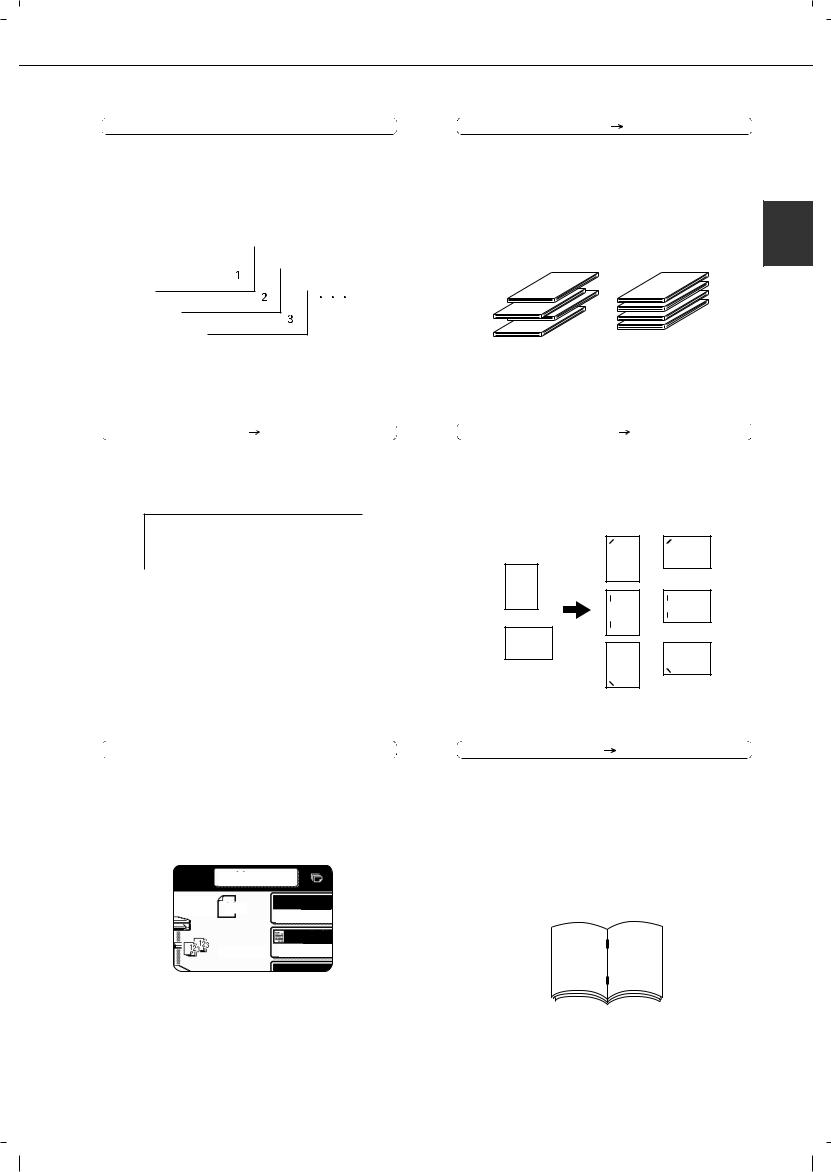
CARATTERISTICHE PRINCIPALI
Numerazione pagine  Vedere pagina 5-34
Vedere pagina 5-34
È possibile aggiungere i numeri di pagina alle copie.
Modo sfalsamento |
|
Vedere pagina 3-8 |
|
Per poterli separare con più facilità, è possibile sfalsare leggermente ogni gruppo di fogli in uscita rispetto agli altri.
Modo sfalsamento |
Modo non-sfalsamento |
1 |
*Con finitore o finitore con pinzatura a sella installati.
Testo |
|
Vedere pagina 5-38 |
|
È possibile aggiungere del testo alle copie.
Incontro di agosto 2004
Interruzione dell'esecuzione di una copia  Vedere pagina 5-43
Vedere pagina 5-43
È possibile interrompere un lavoro di stampa in corso per effettuarne uno urgente.
|
INTERRUZIONE |
|
ORIGINALE |
A4 |
AUTO |
|
||
|
ORIGINA |
|
|
|
AUTO |
|
ESPOSIZI |
|
|
AUTO |
A4 |
Modo fascicolazione pinzatura |
|
Vedere pagina 3-8, 3-16 |
|
È possibile pinzare automaticamente gruppi di copie.
Originale |
Copia |
*Con finitore o finitore con pinzatura a sella installati.
Pinzatrice a sella |
|
Vedere pagina 3-14 |
|
Se è installato un finitore con pinzatura a sella, le copie possono essere automaticamente piegate in due e pinzate nella piega. (Utilizzare con la funzionalità opuscolo (vedere pagina 5-6) or la funzionalità copia libretto (vedere pagina 5-25).)
Rilegatura con pinzatrice a sella
6 |
7 |
*Con finitore o finitore con pinzatura a sella installati.
1-7

CARATTERISTICHE PRINCIPALI
Foratura |
|
Vedere pagina 3-17 |
||||||||
|
||||||||||
Le copie possono essere forate. |
||||||||||
|
|
Originale |
Posizioni di foratura |
|||||||
|
|
|
|
|
|
|
|
|
|
|
|
|
|
|
|
|
|
|
|
|
|
|
|
|
|
|
|
|
|
|
|
|
|
|
|
|
|
|
|
|
|
|
|
*Con finitore con pinzatura a sella e modulo di foratura installati.
Funzione di archiviazione documenti |
|
Vedere cap. CAPITOLO 7 |
|
È possibile salvare su hard disk l'immagine di un documento. Un file salvato può essere facilmente richiamato per essere stampato o trasmesso.
|
|
|
Stampato |
Immagine |
|
HDD |
|
|
|
||
del documento |
|
|
|
|
Trasmesso |
||
|
Salva |
Richiama |
|
|
sull'hard disk |
un file |
|
|
dell'unità |
salvato da |
|
|
|
riutilizzare |
|
*Olivetti d-Copia 3501 / 4501 network version o qualora sia stata aggiunta la funzione archiviazione documenti.
ENERGY STAR è un marchio di fabbrica registrato in U.S.A.
Il programma ENERGY STAR è stato istituito dal ministero per la protezionedell’ambiente degli Stati Uniti per la riduzione del consumo di energia, in risposta alle esigenze di salvaguardia ambientale per promuovere la progettazione e l’utilizzo di apparecchiature per l’ufficio a più alto rendimento per energia assorbita.
 Funzioni di risparmio energia
Funzioni di risparmio energia
Questo prodotti è dotato dei due seguenti modi di risparmio energetico per contribuire a preservare le risorse naturali e ridurre l'inquinamento.
Modo Preriscaldamento
Quando l'apparecchio rimane in standby per una durata superiore all'intervallo di tempo impostato dai programmi gestore copiatrice, il modo di preriscaldamento riduce automaticamente la temperatura dell'unità di fusione per risparmiare energia durante lo standby.
Durante la ricezione di un lavoro di fax o di stampa e alla pressione di tasti sul pannello operativo, oltre che posizionando un originale per effettuarne la copia, la spedizione via fax o un lavoro dello scanner di rete, la modalità di preriscaldamento viene automaticamente disattivata.
Modo auto spegnimento
Il modo auto spegnimento è il secondo livello di riduzione dei consumi. In questo modo viene interrotta l'alimentazione dell'unità fusore e del pannello tattile. In questo stato si risparmia ancora più energia che nel modo preriscaldamento, ma il tempo necessario a tornare alla condizione di pronto è superiore. Il lasso di tempo oltre al quale questo modo viene attivato può essere impostato mediante un programma per gestore.
Quando questa unità è utilizzata come stampante ed è attivo uno dei succitati modi, questo verrà disattivato automaticamente da un lavoro in arrivo e l'unità si scalderà automaticamente e inizierà a stampare quando ha raggiunto la temperatura di lavoro. Quando l'unità è configurata per operazioni multifunzionalità ed è attivo uno dei succitati modi, il modo verrà disabilitato dall'arrivo di un lavoro di stampa. Entrambi i modi saranno disattivati azionando i tasti ARCHIVIO DOC., INVIO IMMAGINE oppure COPIA.
1-8

NOMENCLATURA DELLE PARTI E FUNZIONI
Sezione esterna
(1) |
(2) |
(3) |
(4) |
(5) |
(6) |
(7) |
(8) |
(9) |
(10) |
(12) |
|
|
|
|
|
|
|
|
|
(11) |
(13) |
1 |
(1) |
Vassoio bypass* |
(7) |
Pannello dei comandi |
(2) |
Vassoio d'uscita* |
(8) |
Pannello di copertura frontale |
(3)Alimentatore automatico originali (Vedere pagina 4-2.)
Alimenta e ed acquisisce automaticamente più fogli originali. È possibile acquisire in una volta sola entrambi i lati degli originali.
(4)Modulo duplex*
Aprire per aggiungere il toner.
(9)Interruttore di alimentazione
Premete l'interruttore principale per mettere l'apparecchio sotto e fuori tensione.
(10)Vassoio per carta 1
|
Modulo per la stampa su due facciate |
(11) |
Cassetto fisso/ cassetto 3 x 500 fogli* |
(5) |
Zona superiore di uscita carta (vassoio centrale) |
(12) |
Cassetto fisso/cassetto MPD & 2000* (Vedere |
|
I documenti trattati sono depositati sul vassoio |
|
pagina 2-11.) |
|
sinistro. |
|
|
(6) |
Prolunga vassoio di uscita superiore* |
(13) |
Cassetto multifunzione* (Vedere pagina 2-8.) |
|
|
Fornisce supporto per carta di grande formato.
*(1), (2), (4), (6), (11), (12) e (13) sono periferiche. Per altre informazioni su questi apparecchi, fare riferimento alla pagina 1-11.
1-9
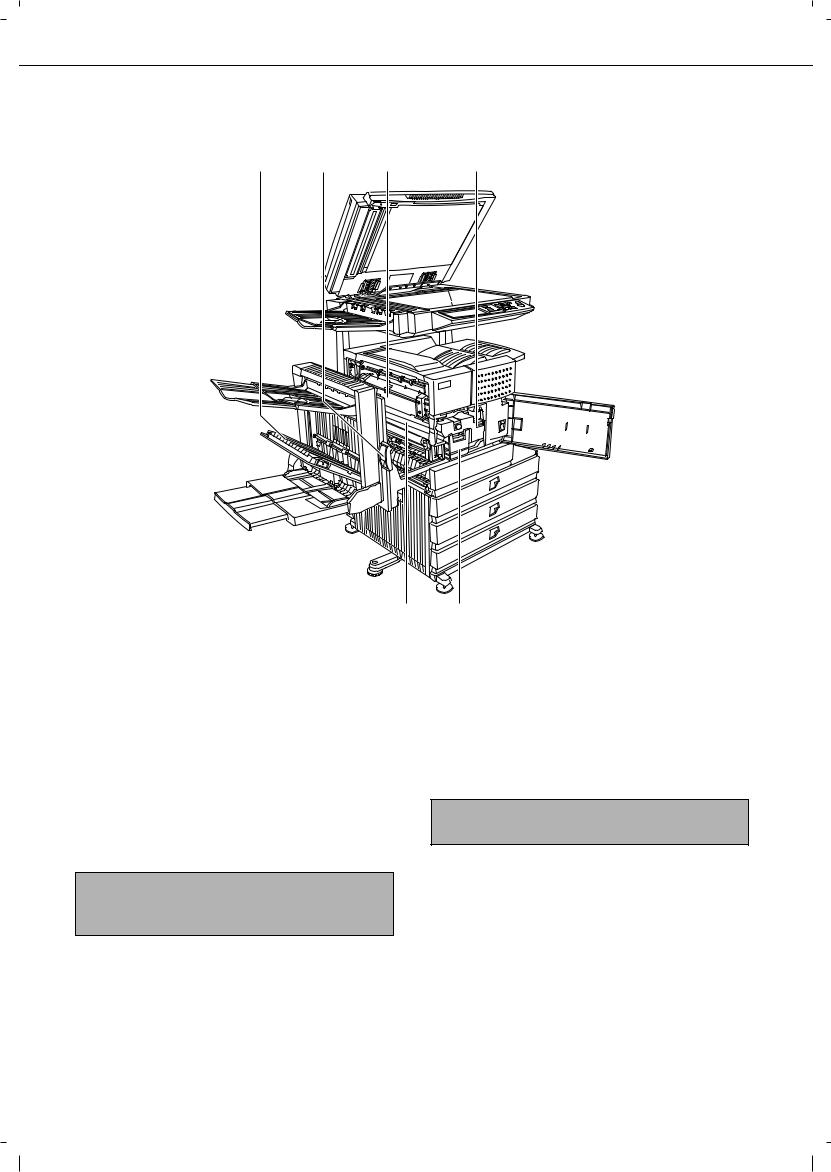
NOMENCLATURA DELLE PARTI E FUNZIONI
Sezione interna
(14) |
(15) |
(16) |
(17) |
(18) (19)
(14)Coperchio laterale modulo duplex
Aprire quando si verifica un inceppamento nel modulo duplex.
(15)Chiusura coperchio laterale
Premi verso l'alto per aprire il coperchio laterale quando si verifica un inceppamento nell'unità principale.
(16)Unità di fusione
Solleva per aprire il coperchio laterale quando si verifica un inceppamento nell'unità principale.
AVVERTENZA
L’unità fusore è calda. Togliere tutti i residui della carta inceppata
(17)Cartuccia toner (cartuccia cilindro/toner)
La cartuccia del toner deve essere sostituita quando richiesto sul pannello operativo. (Consultare pagina 2-15.)
(18)Tamburo fotoriproduttore
Le immagini di copia si formano sul tamburo fotoriproduttore.
NOTA
Non toccare o danneggiare il tamburo fotoconduttivo.
(19)Leva di blocco cartuccia
Nel sostituire la cartuccia del cilindro, del toner o dello sviluppatore, ruotare questa leva verso il basso ed estrarla.
1-10

NOMENCLATURA DELLE PARTI E FUNZIONI
Nomi dei diversi elementi e funzioni periferiche
(1) |
(2) |
|
(10)
(9)
(8)
(3)
(7)
1 |
(6)
(1)Prolunga vassoio di uscita superiore (AR-TE4)
Montare questa unità sul vassoio superiore di uscita carta. La prolunga è necessaria per sostenere carta di grande formato.
(2)Finitore (AR-FN6)
I fogli in uscita possono essere fascicolati in ordine di numero di pagina o raggruppati per numeri di pagina uguali. Le serie o gruppi fascicolati sono sfalsati tra loro per semplificare la loro separazione nell'estrazione. Le serie fascicolate possono essere dotate di pinzatura.
(3) Raccoglitore posta (AR-MS1)
Unità con fascicolatore dotata di sette raccoglitori.
Il raccoglitore che riceverà le copie stampate può essere selezionato dal driver della stampante. È possibile impostare ciascun raccoglitore in modo che riceva le stampe effettuate da una determinata persona o gruppo, in modo che tali stampe rimangano separate da quelle degli altri utenti e siano così facili da recuperare.
Quando questa unità è installata, qualsiasi copia o stampa di fax verrà inviata al vassoio in cime e non ai raccoglitori di posta.
(4) Cassetto fisso/cassetto MPD & 2000 (AR-D28)
Questa unità di alimentazione carta contiene un vassoio multifunzione superiore (vedi punto (6)) e un cassetto inferiore capace di contenere fino a 2000 fogli di carta da 80 g/m2 (20 lbs.).
(4)
(5)
(5) Cassetto multifunzione (AR-MU2)
In questo cassetto è possibile caricare fino a 500 fogli di carta da 80 g/m2 (20 lbs.). È inoltre possibile impostare formati speciali di carta, come buste (solo formati standard) e cartoline.
(6) Cassetto fisso/cassetto 3 x 500 fogli (AR-D27)
Questa unità di alimentazione carta contiene un vassoio multifunzione superiore (vedi punto (6)) e due cassetti inferiori capaci di contenere fino a 500 fogli di carta da 80 g/m2 (20 lbs.).
(7) Finitore con pinzatura a sella (AR-FN7)
Il finitore con pinzatura a sella può automaticamente applicare due graffette di rilegatura lungo la linea centrale e piegare le stampe sulla stessa linea.
Può essere aggiunto al finitore un modulo di foratura opzionale.
(8) Modulo duplex (AR-DU3)
Per consentire la stampa automatica su due facciate è necessaria l'installazione di un modulo duplex.
(9) Modulo duplex/vassoio bypass (AR-DU4
Questo modulo è essenzialmente identico al modulo del punto (9), ma è dotato in aggiunta di un'unità di alimentazione di bypass manuale.
(10) Vassoio di uscita (AR-TE3)
Montato sulla porta di uscita carta di un modulo duplex.
1-11
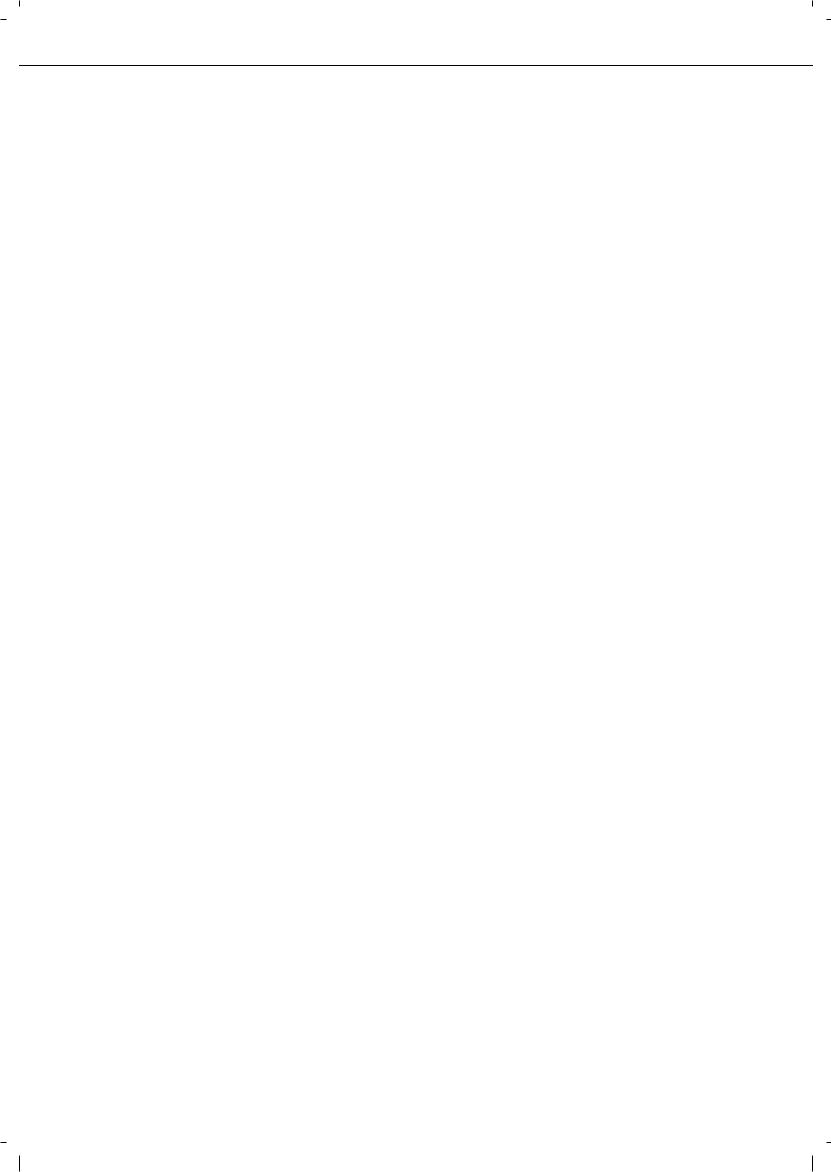
NOMENCLATURA DELLE PARTI E FUNZIONI
■Altre apparecchiature opzionali
●Scheda server stampante (AR-NC7)
Si tratta di una scheda NIC (scheda interfaccia rete) necessaria per utilizzare le funzioni della stampante e dello scanner di rete.
●Scheda server stampante (AR-NC8)
Si tratta di una scheda NIC (scheda interfaccia rete) necessaria per utilizzare le funzioni della stampante di rete e di archiviazione dei documenti e lo scanner di rete.
●Set caratteri codici a barre (AR-PF1)
Questo kit aggiunge all'unità i font codici a barre.
● Kit protezione dati ( AR-FR21U, AR-FR22U)
L'AR-FR21 e l'AR-FR21U si utilizzano per i modelli dotati di drive per hard disk, mentre l'AR-FR22 e l'AR-FR22U per modelli sprovvisti di driver per hard disk. Questo kit viene utilizzato per cancellare i dati elettronici dall'hard disk e dalla memoria al termine della stampa o trasmissione di un documento.
●Kit di espansione PS3 (AR-PK6)
Questo kit rende la stampante compatibile con PostScript livello 3.
●Kit di espansione fax (AR-FX12)
Questo kit è necessario per aggiungere la funzionalità fax.
●Memoria supplementare fax (8 MB) (AR-MM9)
●Kit di espansione scanner di rete (AR-EF3)
Questo kit è necessario per aggiungere la funzionalità scanner di rete.
La funzione stampante di rete è necessaria per aggiungere la funzione scanner di rete. Per i modelli privi della funzione stampante di rete quale opzione standard, è necessaria la scheda server stampante.
Alcune periferiche sono incompatibili tra loro, mentre altre possono richiedere l'installazione di una o più periferiche per funzionare. Vedere pagina 8-4, "ELENCO DI COMBINAZIONI UNITÀ PERIFERICHE".
In genere, le periferiche sono opzionali, ma in alcuni modelli sono fornite come accessori di serie.
1-12
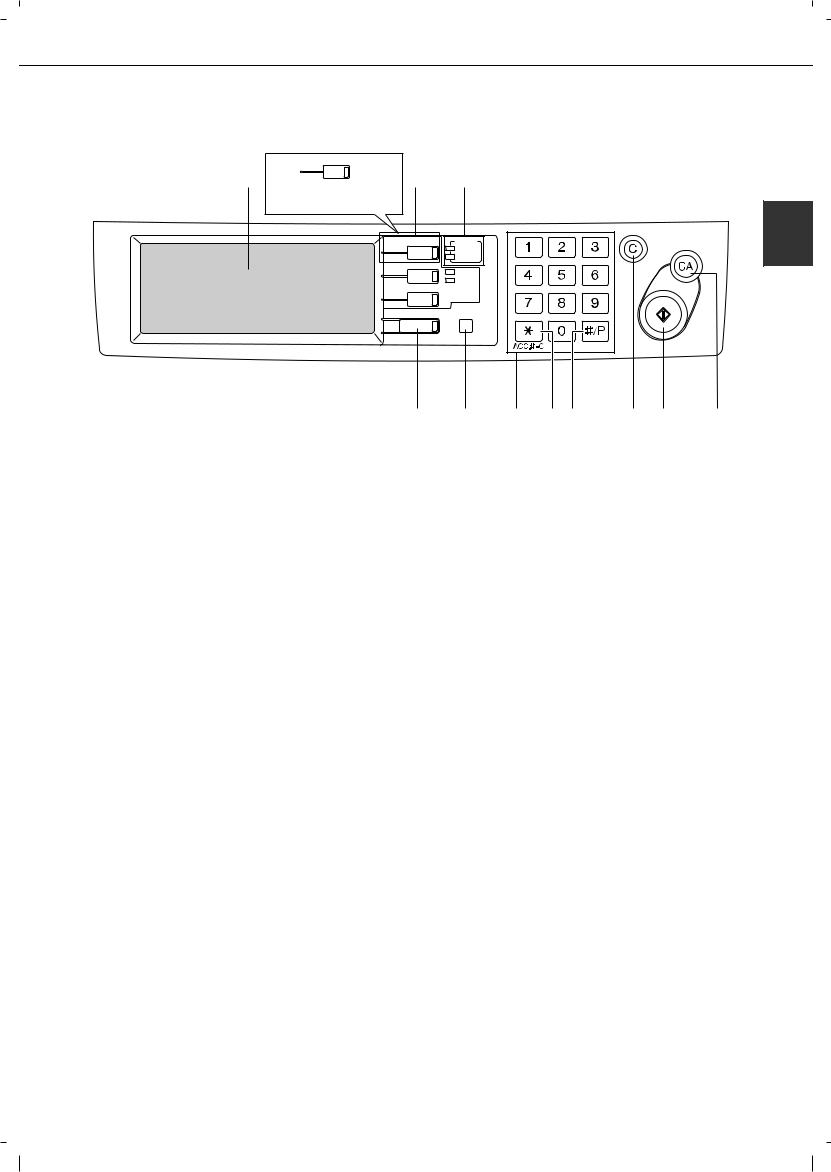
NOMENCLATURA DELLE PARTI E FUNZIONI
Pannello dei comandi
|
STAMPA |
|
(1) |
(2) |
(3) |
|
|
Qualora non sia stata aggiunta la funzione di archiviazione documenti.
ARCHIVIO DOC. STAMPARE
PRONTA
DATI
INVIO IMMAGINE
LINEA
DATI
COPIA
STATO LAVORI PERSONALIZZAZIONI
1 |
(1)Pannello tattile
Sul pannello vengono visualizzati lo stato della macchina, i messaggi e i tasti a sfioramento. Le funzioni di archiviazione*1, copia, scanner di rete*2 e fax*3 sono utilizzabili passando alla schermata della funzionalità desiderata. Vedere la pagina seguente.
(2)Tasti di selezione della modalità e indicatori
Utilizzare questi tasti e indicatori per cambiare le modalità e il display corrispondente sul pannello a sfioramento.
Tasto [ARCHIVIO DOC.]
Premere questo tasto per selezionare il modo archiviazione documenti*1. (Consultare pagina 7-5.) Qualora non sia stata aggiunta la funzione di archiviazione documenti, questo tasto corrisponde al tasto [STAMPA]. Premere il tasto per passare alla schermata modalità stampa se è stata aggiunta la funzione stampante.
Tasto [INVIO IMMAGINE]/indicatore LINEA/ indicatore DATI
Premere per far passare il display a modo scanner di rete*2 o fax*3. (Vedere il "Manuale di istruzioni (per scanner di rete)") e "Manuale di istruzioni (per fax)".)
Tasto [COPIA]
Premere questo tasto per selezionare la modalità di copia.
(3)Indicatori modo STAMPA Indicatore PRONTA
Quando questo indicatore è acceso, è possibile ricevere dati di stampa.
Indicatore DATI
Acceso o lampeggiante quando sono in ricezione dati di stampa. Acceso o lampeggiante anche quando è in corso una stampa.
(4) |
(5) |
(6) |
(7) |
(8) |
(9) |
(10) |
(11) |
(4)Tasto [STATO LAVORI]
Premere questo tasto per visualizzare lo stato dei lavori corrente. (Consultare pagina 1-15.)
(5)Tasto [PERSONALIZZAZIONI]
Utilizzato per salvare, modificare e cancellare nomi di utenti e di cartelle per la funzionalità archiviazione documenti*1, e per configurare i programmi per gestore copiatrice e le impostazioni di configurazione della stampante. (Consultare pagina 7-21.)
(6)Tasti numerici
Utilizzare questi tasti per l'inserimento di valori numerici per le varie impostazioni.
(7)[ ] tasto [ACC.#-C])
] tasto [ACC.#-C])
Questo tasto è utilizzato in modo copia, archiviazione documenti*1, scanner di rete*2 e fax*3.
(8)Tasto [#/P]
Questo tasto è utilizzato come tasto di programma quando si utilizza la funzionalità copia e per effettuare la chiamata nella funzionalità fax*3.
(9)Tasto [C] (cancellazione)
Questo tasto è utilizzato in modo copia, archiviazione documenti*1, scanner di rete*2 e fax*3.
(10)Tasto [START]
Usare questo tasto per avviare la copia in modo copia, acquisire un documento in modo scanner di rete*2, o acquisire un documento per la trasmissione in modo fax*3.
(11)Tasto [CA] (cancellazione totale)
Questo tasto è utilizzato in modo copia, archiviazione documenti*1, scanner di rete*2 e fax*3. Usare questo tasto per cancellare le impostazioni ed effettuare un'operazione nello stato iniziale dell'unità.
*1 Se la funzione di archiviazione documenti è stata aggiunta. *2 Se lo scanner di rete è installato.
*3 Se è installata l'opzione fax.
1-13

NOMENCLATURA DELLE PARTI E FUNZIONI
Pannello tattile
Le schermate del pannello a sfioramento illustrate nel presente manuale sono immagini stampate e potrebbero essere differenti dalle schermate reali.
■ Utilizzo del pannello a sfioramento
[Esempio 1]
CODA LAVORI
COPIA
Suzuki
0666211221
visiva, l'area evidenziata.
Gli elementi presenti sul pannello a sfioramento vengono selezionati sfiorando il tasto associato all'elemento.
La selezione di un elemento viene confermata da un tono acustico*. Per un'ulteriore conferma
dell'elemento selezionato viene
*Se si sfiora un tasto disattivato, viene emesso un doppio segnale acustico.
[Esempio 2]
Su qualsiasi schermata, 1/13 COMPLETO i tasti disattivati non
sono selezionabili.
I segnali acustici di conferma possono essere disattivati da un programma per gestore copiatrice. (Vedere pagina 10 della guida gestore copiatrice.)
■ Selezione di una funzionalità
[Esempio 1]
AGGIUNGERE CARTA. |
|
|
|
|
OK |
|
CANCELLA |
OK |
RILEGAT. |
RILEGAT. |
|
SX |
DX |
|
[Esempio 2]
MODO
LIBRO
TANDEM
Se nel momento in cui
0appare una schermata di impostazioni viene evidenziato un tasto, è possibile premere il tasto [OK] per salvare la selezione senza ulteriori operazioni.
Nella schermata funzioni speciali la funzione può essere selezionata sfiorando il relativo tasto che viene evidenziato. Per annullare la selezione, sfiorare di nuovo il tasto evidenziato.
Funzionalità copiatrice
●Modo libro
●Preparaz. lavoro
●Copia tandem
●Immagine speculare
●Negativo bian./nero
Sul pannello e sulla
schermata principale del
modo selezionato apparirà
un'icona rappresentante la
funzione. In caso venga
sfiorata questa icona, viene visualizzata la schermata di impostazione della
funzionalità (o una schermata di menu), consentendo il controllo, la modifica o l'annullamento della funzionalità stessa.
1-14

NOMENCLATURA DELLE PARTI E FUNZIONI
■ Schermata di stato del lavoro (comune per copia, stampa, scansione di rete e internet fax)
Questa schermata viene visualizzata quando viene premuto il tasto [STATO LAVORI] sul pannello operativo. Questa schermata può essere utilizzata per visualizzare la lista di "CODA LAVORI" (mostra i lavori salvati e quello in corso) o quella dei lavori "COMPLETO" (mostra i lavori terminati). Questa schermata consente di controllare i lavori, di interrompere il lavoro in corso ed effettuarne un altro, oppure di annullare un lavoro.
Schermata "CODA LAVORI" |
|
|
|
(1) |
|
*1 |
|
|
|
|
|
|
|
|
|
|
|
|
|
|
|
(2) Schermata lavori |
||||||||||||||||||||||||||
|
|
|
|
|
|
|
|
|
|
|
|
|
|
|
|
|
|
|
|
|
|
|
|
|
|
|
|
|
|
"COMPLETO" |
||||||||||||||||||
|
|
|
|
|
|
|
|
|
|
|
|
|
|
|
|
|
|
|
|
|
|
|
|
|
|
|
|
|
|
|
|
|
|
|
|
|
|
|
|
|
|
|
|
|||||
|
|
|
CODA LAVORI |
|
|
GRUPPI/AVANZAM. |
|
|
STATO |
|
|
|
|
|
|
|
|
|
|
|
|
|
|
CODA LAVORI |
|
|
|
|
|
|
CODA LAVORI |
|
||||||||||||||||
|
|
|
|
|
|
|
|
|
|
|
|
|
|
|
|
|
|
|
|
|
|
|
|
|
|
|
|
|
|
|
|
|
|
|
|
|||||||||||||
|
|
|
COPIA |
|
|
|
|
020 |
/ 001 |
|
|
|
COPIA... |
|
|
|
|
|
1/1 |
|
|
|
|
COMPLETO |
|
|
|
|
|
|
|
COMPLETO |
|
|||||||||||||||
|
|
|
|
|
|
|
|
|
|
|
|
|
|
|
|
|
|
|
|
|
|
|
|
|
|
|
|
|
|
|
|
|
|
|
|
|
|
|
|
|
|
|
|
|
|
|
|
|
|
|
|
COPIA |
|
|
|
020 |
/ 000 |
|
|
|
CARTA ES. |
|
|
|
|
|
|
|
|
|
|
|
|
|
|
|
|
|
|
|
|
|
|
|
|
|
|
|
|
|
|||||||
|
|
|
|
|
|
|
|
|
|
|
|
|
|
|
|
|
|
|
|
|
|
|
|
|
|
|
|
|
|
|
|
|
|
|
|
|
|
|
||||||||||
|
|
|
|
|
|
|
|
|
|
|
|
|
|
|
|
|
|
|
|
|
|
|
|
|
|
|
|
|
|
|
|
|
DETTAGLI |
|
|
|
|
|
|
|
|
|
DETTAGLI |
|
||||
|
|
|
|
|
|
|
|
|
|
|
|
|
|
|
|
|
|
|
|
|
|
|
|
|
|
|
|
|
|
|
|
|
|
|
|
|
|
|
|
|||||||||
|
|
|
|
|
|
|
|
|
|
|
|
|
|
|
|
|
|
|
|
|
|
|
|
|
|
|
|
|
|
|
|
|||||||||||||||||
|
|
|
|
|
|
|
|
|
|
|
|
|
|
|
|
|
|
|
|
|
|
|
|
|
|
|
|
|
|
|
|
|||||||||||||||||
|
|
|
Suzuki |
|
|
|
020 |
/ 000 |
|
|
|
ATTESA |
|
|
|
|
|
|
|
|
|
|
|
|
|
|
|
|
|
|
|
|
|
|
|
|
|
|
|
|
|
|||||||
|
|
|
|
|
|
|
|
|
|
|
|
|
|
|
|
|
|
|
|
|
PRIORITA' |
|
|
|
|
|
|
|
|
|
|
|
|
|
||||||||||||||
|
|
|
|
|
|
|
|
|
|
|
|
|
|
|
|
|
|
|
|
|
|
|
|
|
|
|
|
|
|
|
|
|
|
|
|
|
|
|
|
|
|
|
|
|
||||
|
|
|
|
|
|
|
|
|
|
|
|
|
|
|
|
|
|
|
|
|
|
|
|
|
|
|
|
|
|
|
|
|
|
|
|
|
|
|
|
|
|
|
|
|
|
|
||
|
|
|
066211221 |
|
|
|
|
|
002 |
/ 000 |
|
|
|
ATTESA |
|
|
|
|
|
|
|
|
|
|
|
|
|
INT./ANN. |
|
|
|
|
|
|
|
CHIAMA |
|
|
||||||||||
|
|
|
|
|
|
|
|
|
|
|
|
|
|
|
|
|
|
|
|
|
|
|
|
|
|
|
|
|
|
|
|
|
|
|
|
|
|
|
|
|
|
|
|
|
|
|
|
|
|
|
|
|
|
|
|
|
|
|
|
|
|
|
|
|
|
|
|
|
|
|
|
|
|
|
|
|
|
|
|
|
|
|
|
|
|
|
|
|
|
|
|
|
|
|
|
|
|
|
|
|
|
|
|
|
|
|
|
|
|
|
|
|
|
|
|
|
|
|
|
|
|
|
|
|
|
|
|
|
|
|
INTERNET-FAX |
|
|
|
|
|
INTERNET-FAX |
|
||||||||
|
|
|
|
LAVORO ST. |
|
|
|
E-MAIL/FTP |
|
|
|
LAVORO FAX |
|
|
|
|
|
|||||||||||||||||||||||||||||||
|
|
|
|
|
|
|
|
|
|
|
|
|
|
|
|
|
|
|
|
|
|
|
|
|
|
|
|
|
|
|
|
|
|
|
|
|
|
|
|
|
|
|
|
|
|
|
|
|
1 |
(3) |
(4) |
(5) |
(6) |
(7) |
(8) (9)(10) |
(11) |
(1) Elenco lavori |
|
|
*1 "CARTA ES." nella visualizzazione dello stato del lavoro |
|||
I lavori visualizzati nell'elenco lavori sono essi stessi tasti di comando. Per annullare la stampa di un lavoro o aumentare la sua priorità di stampa, sfiorare il tasto del lavoro per selezionarlo, poi eseguire l'azione desiderata mediante i tasti descritti ai punti (8) e (9).
Questo mostra il lavoro in esecuzione e quelli in attesa di essere eseguiti. Le icone sulla sinistra dei lavori nella coda mostrano il modo del lavoro. L'icona lavoro ristampa archiviazione documento è evidenziata.
Si noti che l'icona non viene evidenziata durante un lavoro di ritrasmissione fax/trasmissione immagine.
Modo stampa |
Modalità di copia |
 Modo E-MAIL/FTP
Modo E-MAIL/FTP 
Lavoro di scansione |
Lavoro di scansione |
||
via E-mail |
via FTP |
||
Lavoro di scansione a desktop |
|||
|
|
|
|
|
|
|
|
|
Modalità fax |
|
|
|
|
||
|
|
|
|
Processo invio |
Processo |
||
fax |
ricezione fax |
||
Processo invio fax da pc
Modo internet fax
Lavoro di invio i-fax
Lavoro di ricezione i-
fax Processo invio pc-internet fax
Quando la visualizzazione dello stato di un lavoro indica "CARTA ES.", significa che in nessuno dei vassoi è presente la carta delle dimensioni richieste dal lavoro.
In questo caso, il lavoro viene sospeso fino a che non viene caricata la carta richiesta. Se possibile, vengono stampati altri lavori salvati fino a che non viene caricata la carta richiesta. (Non vengono stampati altri lavori se la carta finisce durante la stampa.) Se si deve modificare il formato della carta perché quella richiesta non è disponibile, sfiorare il tasto del lavoro in esecuzione per selezionarlo e quindi sfiorare il tasto [DETTAGLI] descritto in (10).
(2)Tasto selezione modo
Passa la lista dei lavori tra "CODA LAVORI" e "COMPLETO".
CODA LAVORI: Mostra i lavori salvati e quello in esecuzione.
COMPLETO: Mostra i lavori terminati.
I file salvati utilizzando le funzioni "FILE"*2 e "FILE RAPIDO"*2 e i lavori di trasmissione a distanza terminati vengono visualizzati come tasti nella schermata dei lavori terminati. È possibile sfiorare i tasti di lavoro "FILE"*2 o "FILE RAPIDO"*2 nella schermata dei lavori terminati e quindi il tasto [CHIAMA]*2, per richiamare un lavoro terminato e stamparlo o trasmetterlo. È possibile sfiorare un tasto corrispondente a un lavoro di trasmissione a distanza, seguito dal tasto [DETTAGLI] per verificare l'esito della trasmissione.
*2 Può essere utilizzata solo su d-Copia 3501 / 4501 network version o qualora sia stata aggiunta la funzione di archiviazione documenti.
1-15

NOMENCLATURA DELLE PARTI E FUNZIONI
(3)Tasto [LAVORO ST.]
Visualizza la lista di lavori del modo stampa (copia, stampa, ricezione fax, ricezione internet fax e auto stampa).
(4)Tasto [E-MAIL/FTP]
Visualizza lo stato di trasmissione e i lavori completati per il modo scansione (scansione a e- mail, scansione a FTP e scansione a desktop) quando è presente l'opzione scanner di rete.
(5)Tasto [LAVORO FAX]
Visualizza lo stato di trasmissione/ricezione e i lavori completati per il modo fax (fax e PC-Fax) quando è presente l'opzione fax.
(6)Tasti di commutazione del display
Utilizzare questi tasti per cambiare la pagina dell'elenco di lavori visualizzato.
(7)Tasto [INTERNET-FAX]
Visualizza lo stato di trasmissione/ricezione e i lavori completati per il modo internet fax e PC internet fax quando è presente l'opzione scanner di rete.
(8)Tasto [INT./ANN.]
Premere questo tasto per annullare o cancellare il lavoro in corso o per cancellare il lavoro salvato. Si tenga presente che la stampa di fax e internet fax ricevuti non può essere annullata o cancellata.
(9)Tasto [PRIORITA']
Sfiorare questo tasto dopo aver selezionato un lavoro memorizzato in questo elenco [CODA LAVORI] per stampare il lavoro prima degli altri lavori.
Ricordare che un lavoro in corso non può essere interrotto se si tratta di un lavoro di copia o di stampa elenco.
(10)Tasto [DETTAGLI]
Mostra informazioni dettagliate relative al lavoro selezionato. I file salvati utilizzando le funzioni "FILE"*2 e "FILE RAPIDO"*2 e i lavori di trasmissione a distanza terminati vengono visualizzati come tasti nella schermata dei lavori terminati. È possibile sfiorare un File Rapido nella schermata dei lavori terminati o il tasto [Archiv.]*2, sfiorando in seguito il tasto [CHIAMA]*2, per richiamare un lavoro terminato e stamparlo o trasmetterlo. È possibile sfiorare un tasto corrispondente a un lavoro di trasmissione a distanza, seguito dal tasto [DETTAGLI] per verificare l'esito della trasmissione.
(11)Tasto [CHIAMA]*2
Quando si sfiora questo tasto dopo aver selezionato un lavoro nella schermata di stato lavori COMPLETO (un lavoro salvato utilizzando i tasti FILE o FILE RAPIDO della funzionalità archiviazione documenti), viene visualizzata la schermata di menu "IMPOSTAZIONI LAVORO" per consentire di inviare di nuovo o ristampare il lavoro completato. (Consultare "Funzionalità archiviazione documenti" a pagina 7-2.)
*2 Può essere utilizzata solo su d-Copia 3501 /4501 network version o qualora sia stata aggiunta la funzione di archiviazione documenti.
1-16
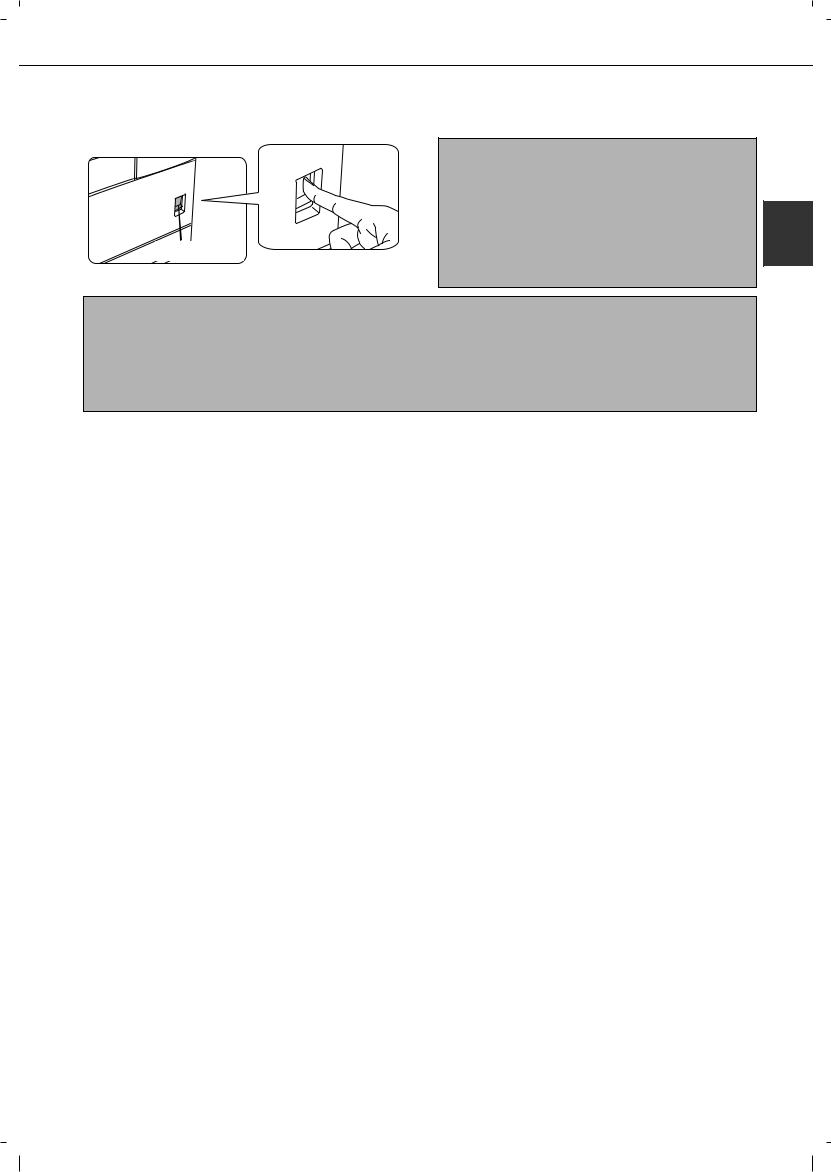
ACCENSIONE E SPEGNIMENTO
Utilizzare l'interruttore posto sul davanti dell'apparecchio per l'accensione o lo spegnimento.
Posizione ON
Posizione OFF
Interruttore di alimentazione
AVVERTENZA
Prima di spegnere l'interruttore di alimentazione principale, assicurarsi che gli indicatori di comunicazione e dati sul pannello operativo non stiano lampeggiando. Spegnendo l'interruttore principale o scollegando il cavo di alimentazione mentre le luci stanno lampeggiando si possono causare danni all'hard disk e causare perdita di dati.
1 |
ANNOTAZIONI
●Spegnere entrambi gli interruttori e scollegare il cavo di alimentazione se si hanno sospetti su malfunzionamenti dell'apparecchiatura, se c'è un forte temporale nelle vicinanze o se si ha intenzione di spostarla.
●Se è stata aggiunta la funzione fax, mantenere l'interruttore di alimentazione fax sempre acceso. Quando l'interruttore di alimentazione fax è spento, non è possibile ricevere fax. (È invece possibile ricevere fax con interruttore di alimentazione principale scollegato.)
1-17
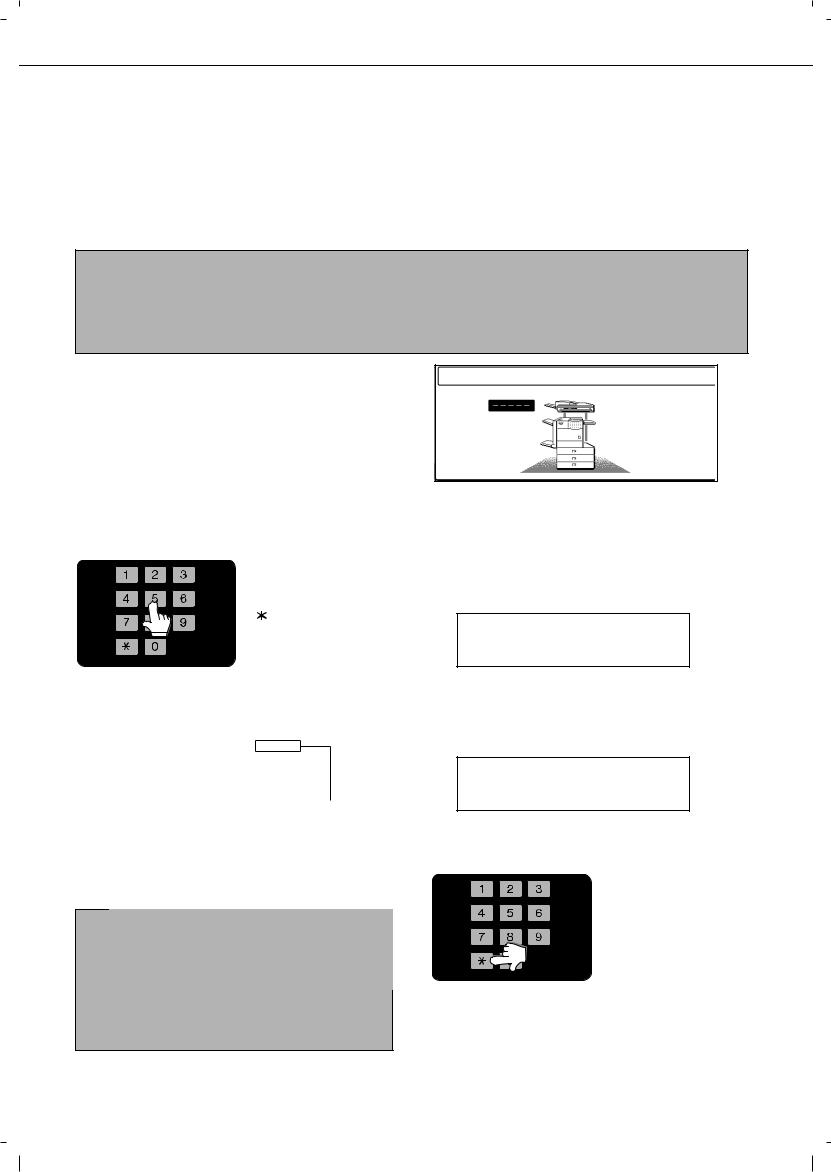
MODO NUMERO DI CONTO
Modo numero di conto può essere abilitato per tener traccia del numero di pagine stampate e trasmesse (acquisite) da ogni numero di conto (si possono stabilire fino a 500 numeri di conto). È possibile visualizzare e totalizzare i conteggi delle pagine secondo necessità. Questo modo è abilitato nei programmi per gestore copiatrice separatamente per le funzioni di copiatrice, stampante, fax, internet fax, scanner di rete e archiviazione documenti. (Pagina 7 della guida gestore copiatrice)
Utilizzo dell'unità quando il modo numero di conto è abilitato
La procedura di copia quando modo numero di conto è stato abilitato per la copia è illustrata di seguito.
ANNOTAZIONI
●Quando modo numero di conto è abilitato per l'archiviazione di documenti e la trasmissione di fax/immagini, viene visualizzato un messaggio che richiede di inserire il numero di conto ogni volta che nel pannello tattile si passa alla schermata principale di una di queste funzioni. Digitare il numero di conto come per il modo copia, quindi iniziare la procedura di scansione.
●Quando si attiva il contatore numero di conto per la funzionalità stampante, per poter stampare è necessario digitare il numero di conto nella schermata delle impostazioni del driver di stampa sul proprio computer.
Quando il modo numero di conto è attivato, sul pannello tattile appare un messaggio corrispondente.
IMMETTERE IL NUMERO DI CONTO.
Quando viene visualizzata la schermata che segue, inserire il numero di conto a 5 cifre e quindi iniziare la procedura di copia.
1 Inserire il numero di conto (5 cifre) mediante i tasti numerici.
RE |
Mentre si |
inserisce |
il |
NTA |
numero di conto, i trattini (-) |
||
I |
|||
EA |
cambiano |
in asterischi |
|
I |
|||
|
( ). Nel caso di errore di |
||
LIZZAZIONI |
immissione, |
premere |
il |
|
|||
|
tasto [C] (cancellazione) e |
||
|
reinserire la cifra esatta. |
|
|
Quando si inserisce un numero di conto corretto, viene visualizzato il messaggio che segue.
STATO CONTO |
:FATTE |
/RIMANENTI |
COPIE |
:00,123,000/00,012,456 |
|
OK
Se dal programma per gestore è stato inserito un limite per il numero di copie che possono essere effettuate da un numero di conto, verrà visualizzato il numero di copie rimanenti.
Controllare il numero sul display e sfiorare il tasto [OK].
NOTA
Se nei programmi per gestore copitrice è abilitata la funzionalità "SICUREZZA NUMERO DI CONTO" ed è inserito per tre volte di fila un numero di conto errato, appare il messaggio "PER ASSISTENZA VEDERE GESTORE COPIATRICE.". (Pagina 8 della guida gestore copiatrice.)
Non è possibile effettuare alcuna operazione finché resta visualizzato questo messaggio (circa un minuto).
2 Seguire la procedura adeguata per effettuare il lavoro di copia.
Una volta avviata la copia, viene visualizzato il messaggio che segue.
PRONTA PER SCANSIONE.
QUANDO HA FINITO PREMERE [ACC.#-C].
Per effettuare l'interruzione di un lavoro di copia (pagina 5-43), sfiorare il tasto [INTERRUZIONE] quindi digitare il numero di conto come illustrato nel passo 1. Appare il seguente messaggio.
MODO INTERRUZIONE COPIA.
PRONTA PER SCANSIONE.
3 Al termine del lavoro di copia, premere il tasto [ ] (tasto [ACC. #-C])
] (tasto [ACC. #-C])
RE
NTA
I
EA
I
LIZZAZIONI
1-18
